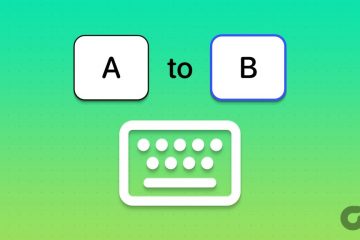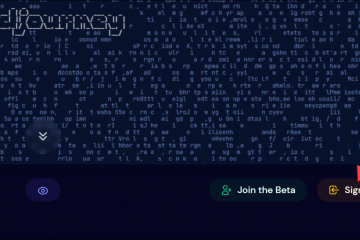Souhaitez-vous savoir quand vos collègues fêtent leur anniversaire ? Voulez-vous les surprendre avec un message ou un cadeau personnalisé lors de leur journée spéciale ? Si oui, nous vous couvrons. Dans cet article, nous allons vous montrer comment trouver la date de naissance de quelqu’un sur LinkedIn en quelques étapes simples.
Connaître la date de naissance de quelqu’un est un excellent moyen d’établir des relations et de renforcer les relations professionnelles. De plus, l’envoi de souhaits personnalisés sur LinkedIn peut vous aider à vous démarquer et à laisser une impression durable. Passons aux étapes sans plus tarder.
Comment afficher l’anniversaire de quelqu’un sur LinkedIn
Afficher l’anniversaire de quelqu’un sur LinkedIn est simple, que ce soit sur un ordinateur de bureau ou un appareil mobile. Nous avons noté un guide étape par étape à suivre et à exécuter efficacement.
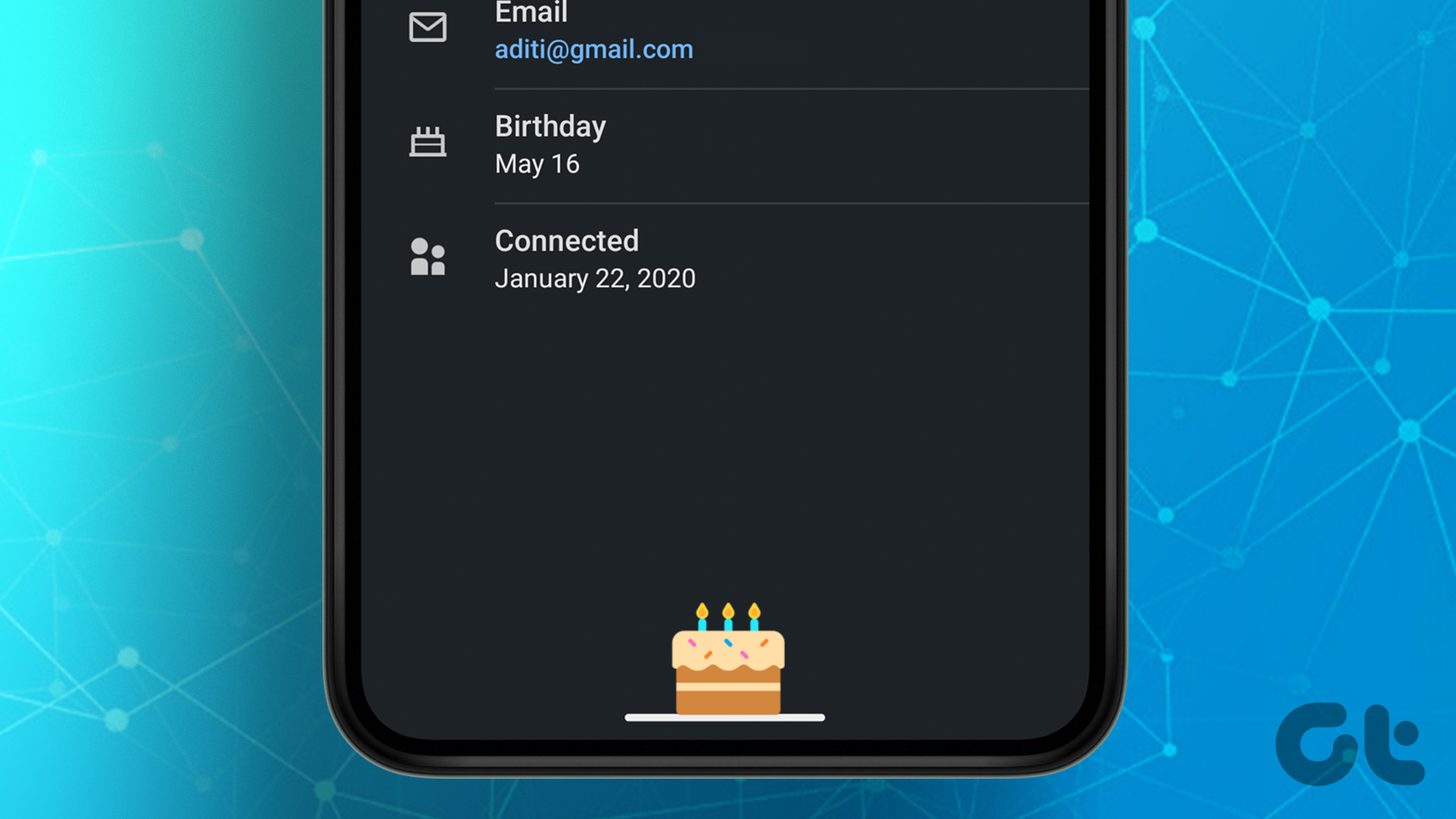
Sur ordinateur
Étape 1 : Ouvrez LinkedIn dans votre navigateur préféré sur votre ordinateur Windows ou Mac.
Étape 2 : accédez à la barre de recherche, saisissez le nom d’utilisateur et sélectionnez l’utilisateur dans la liste déroulante.
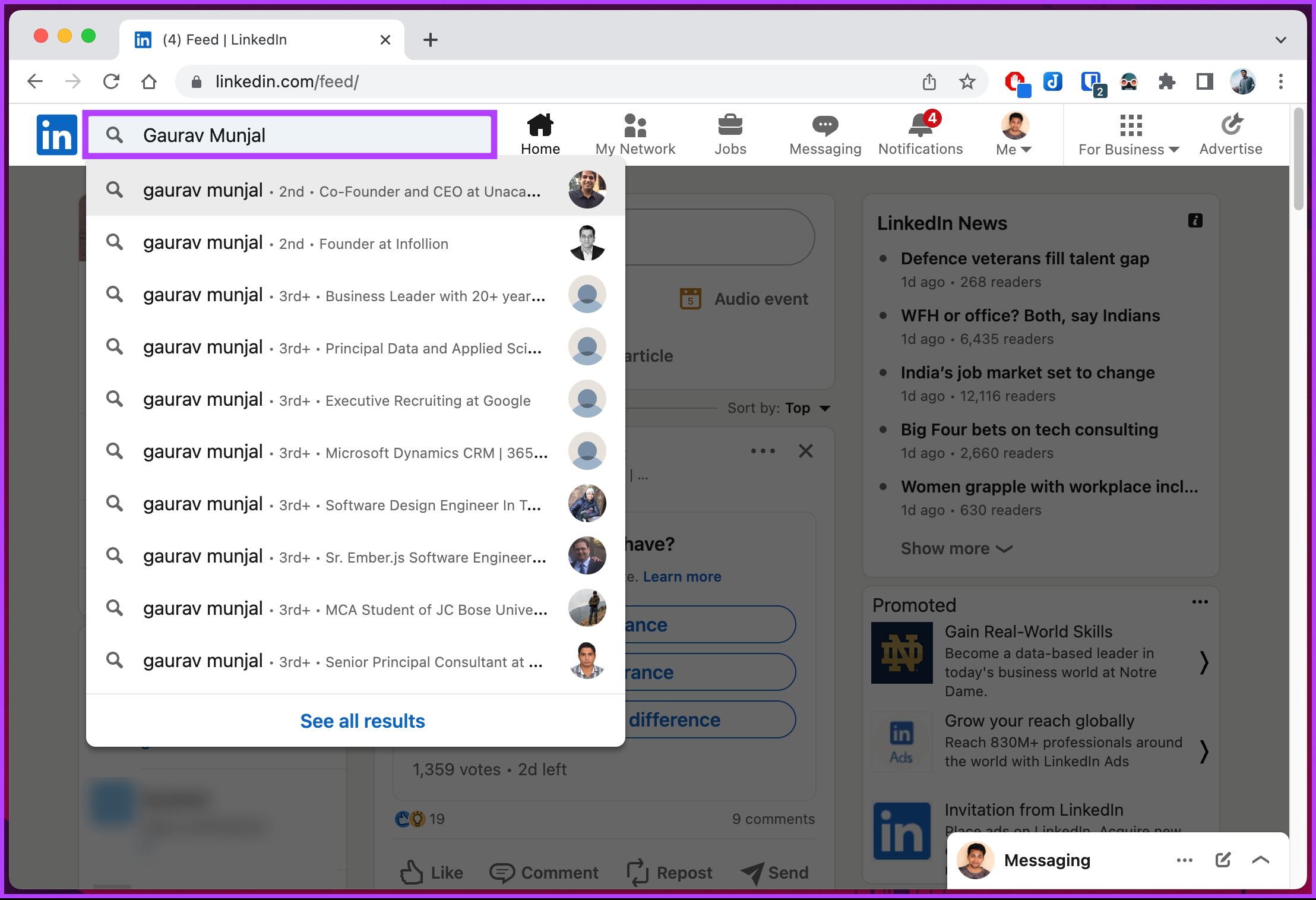
Étape 3 : accédez au bouton”Afficher le profil complet”. Vous serez redirigé vers le compte LinkedIn de l’utilisateur.
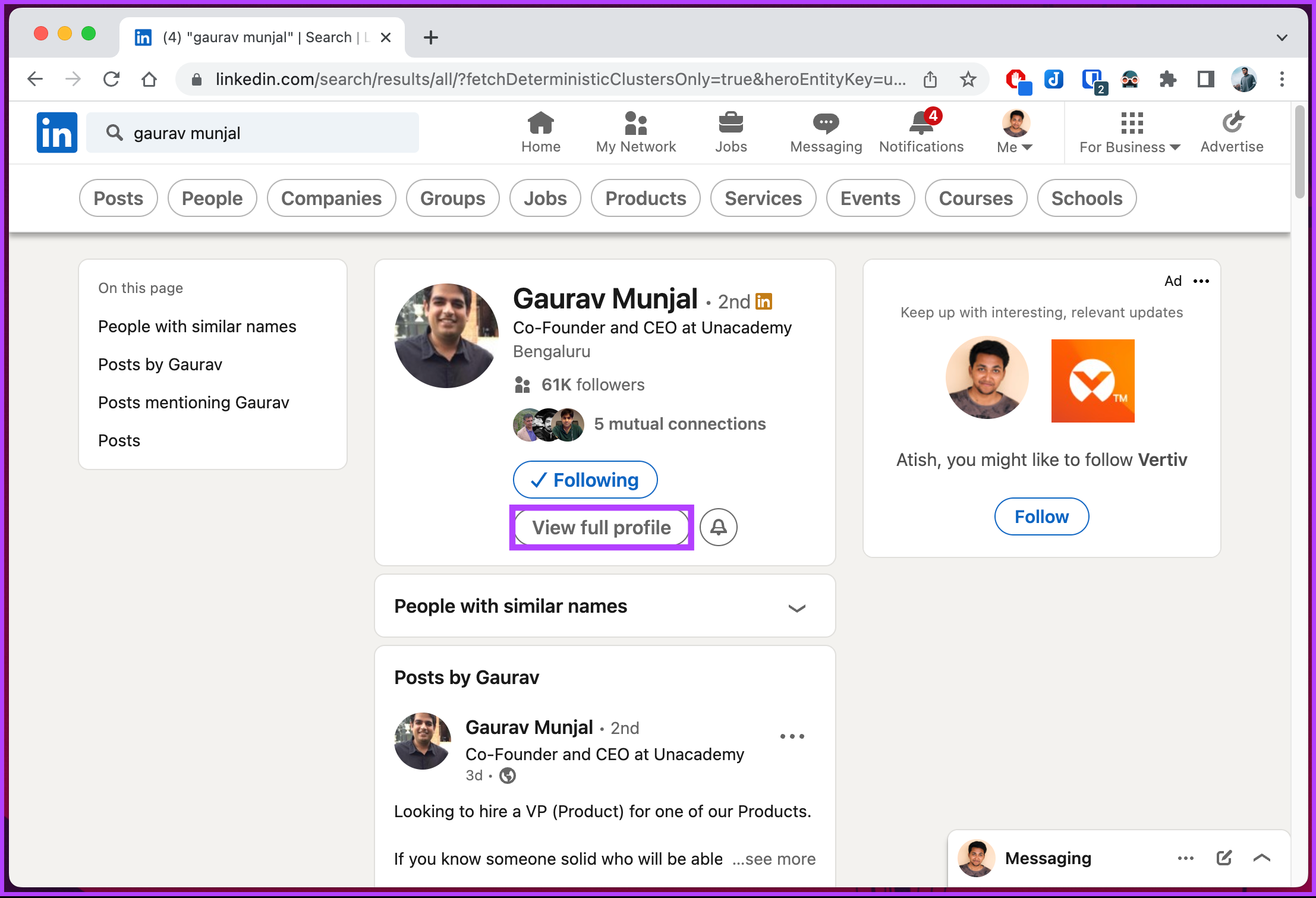
Étape 4 : Cliquez sur les informations de contact en haut de la page de profil.
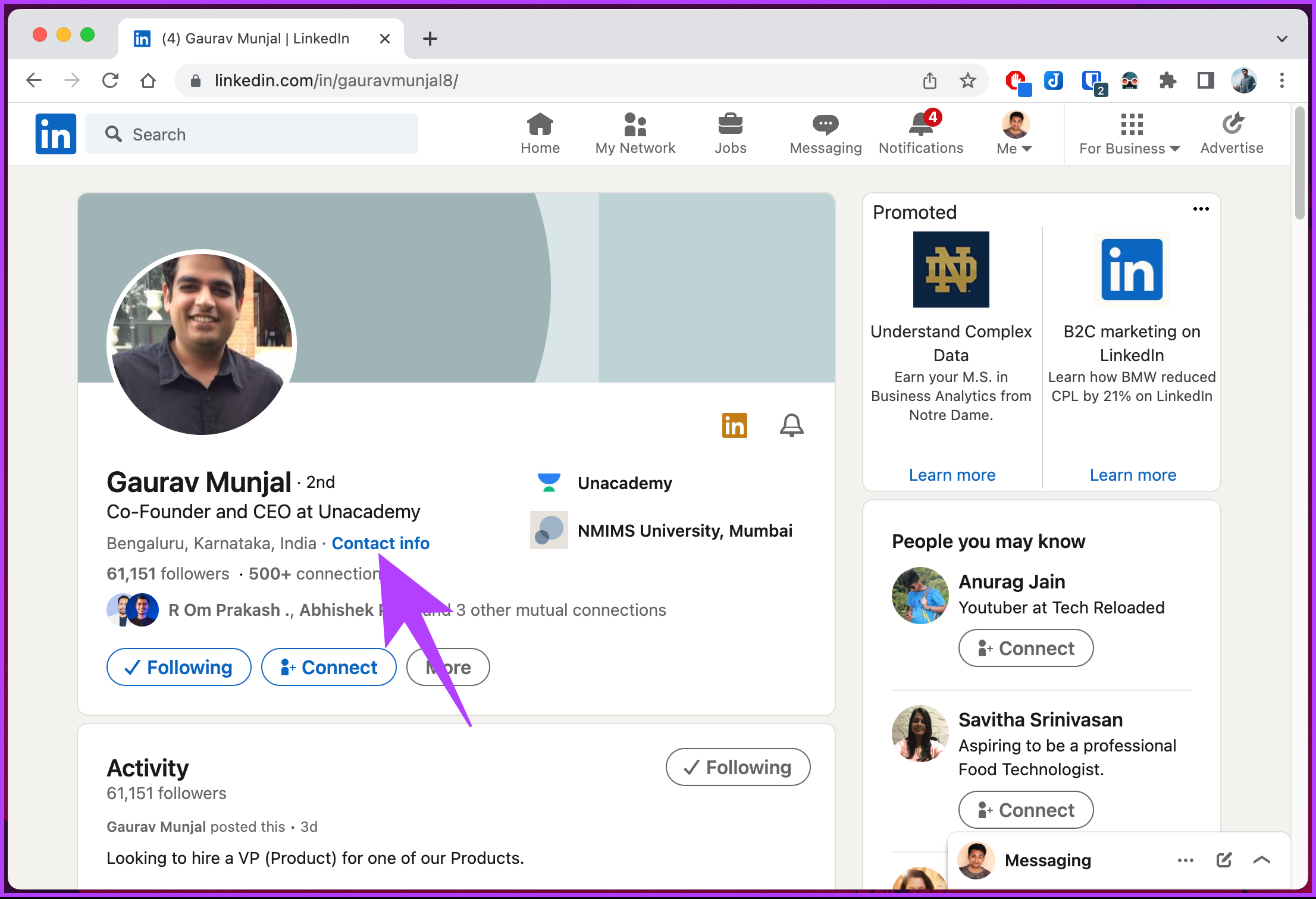
Étape 5 : à partir de la fenêtre contextuelle, sous la section Anniversaire, vous verrez les informations d’anniversaire de l’utilisateur.
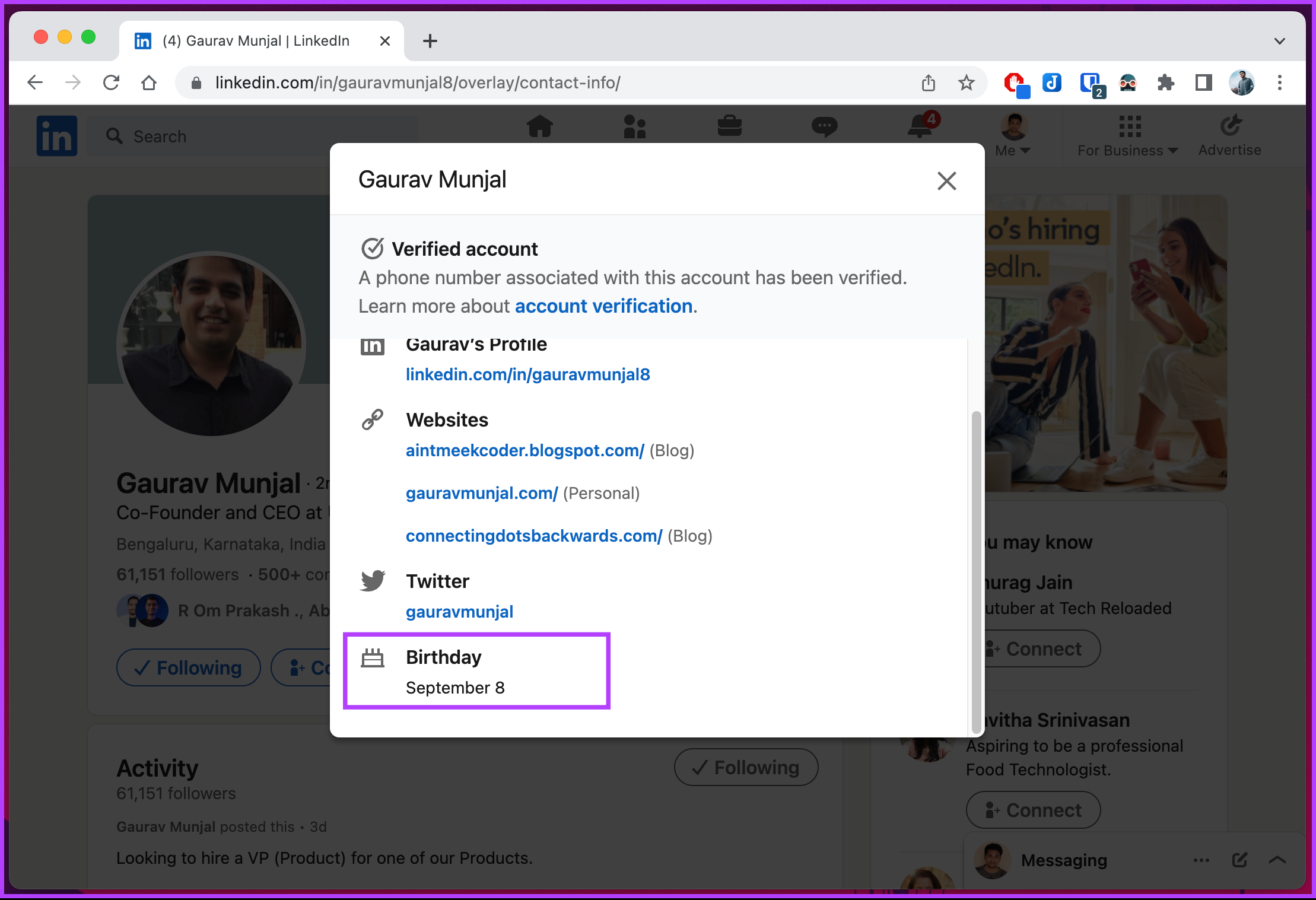
C’est tout. Si vous n’avez pas trouvé la date de naissance, c’est peut-être parce que l’utilisateur a décidé de la garder privée ou n’a autorisé que certaines personnes à la voir.
Sur mobile
Les étapes pour voir l’anniversaire de quelqu’un sur LinkedIn sont les mêmes sur Android et iOS. Par souci de démonstration, nous allons avec Android. Suivez les étapes ci-dessous.
Étape 1 : Lancez l’application LinkedIn et appuyez sur la barre de recherche en haut.
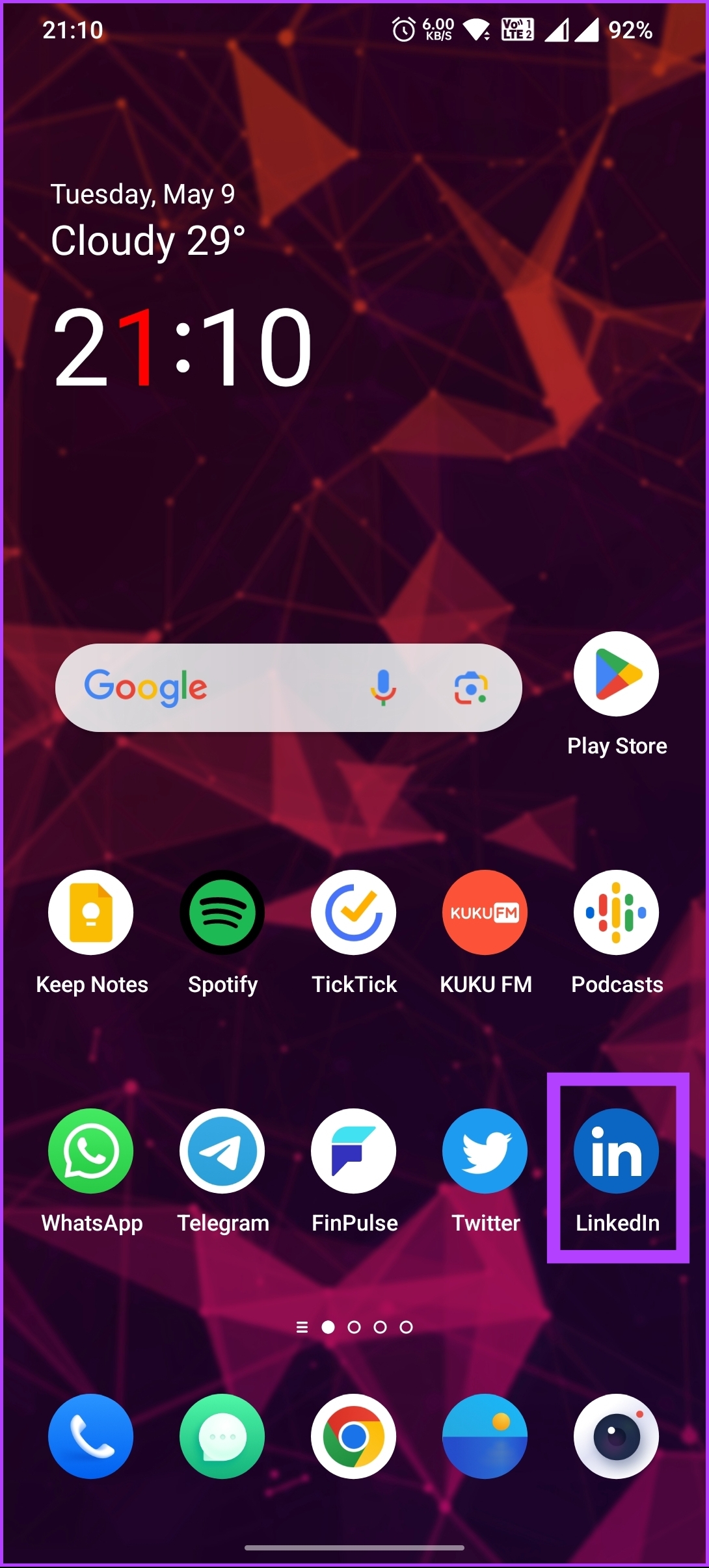
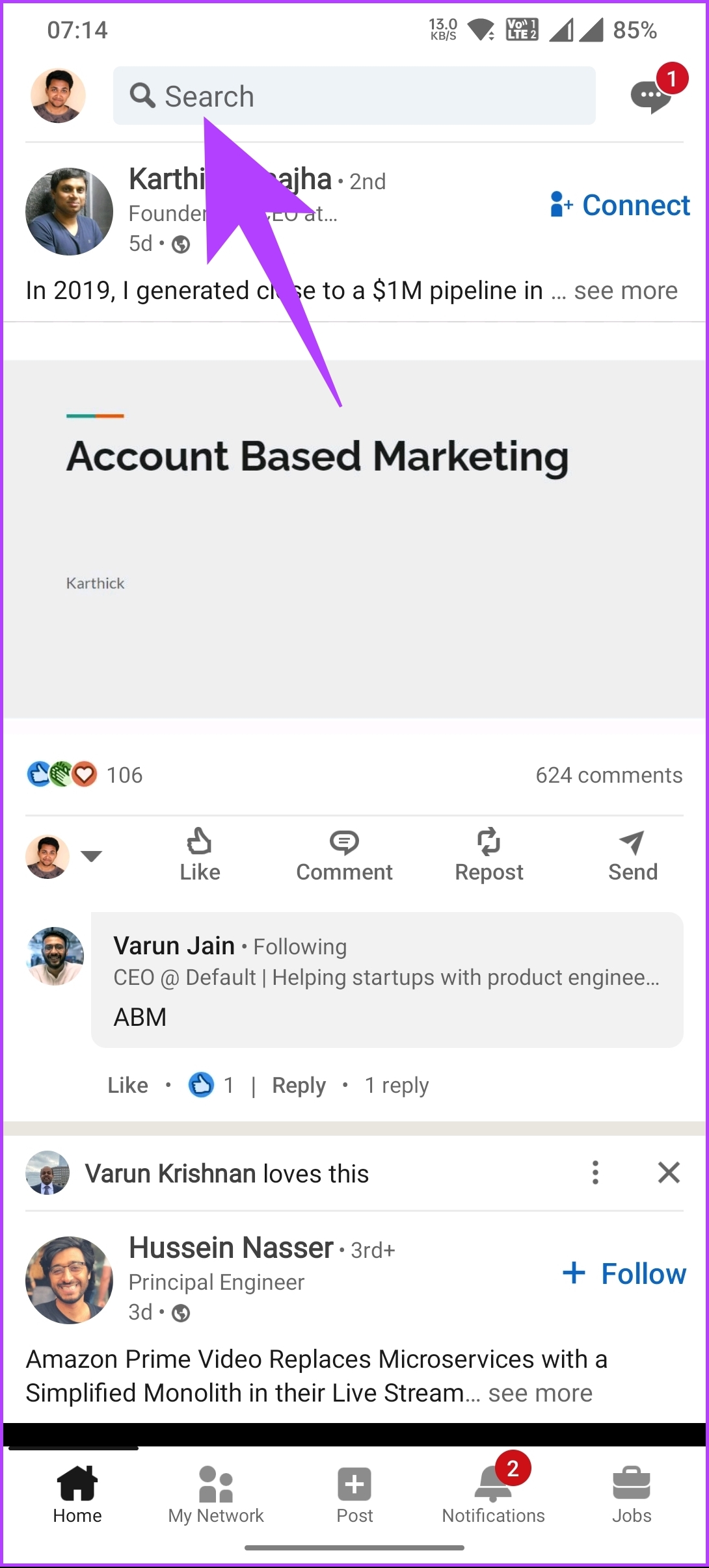
Étape 2 : saisissez le nom d’utilisateur dont vous souhaitez connaître les détails d’anniversaire et sélectionnez l’utilisateur dans la liste déroulante.
Étape 3 : sur l’écran suivant, appuyez sur”Afficher le profil complet”. Vous serez redirigé vers le profil de l’utilisateur.
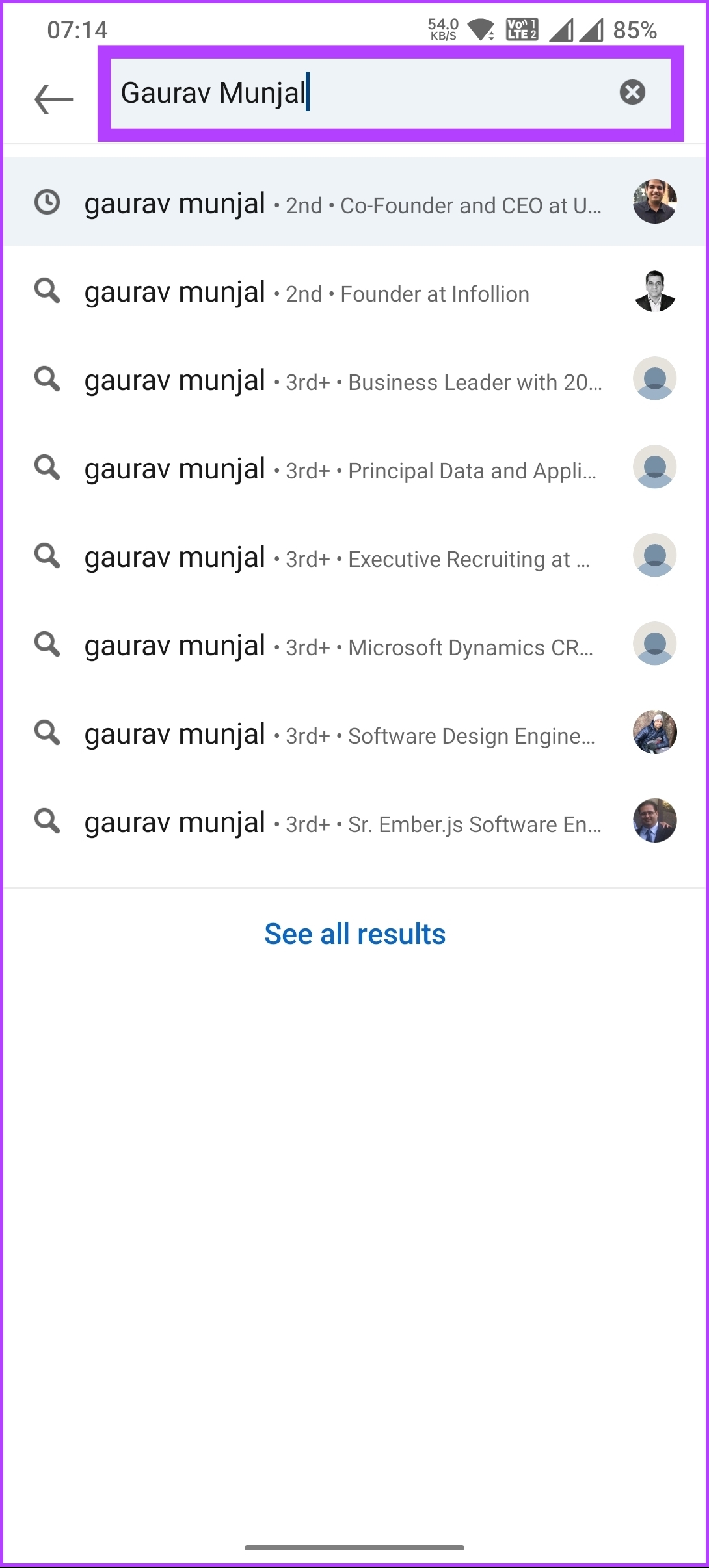
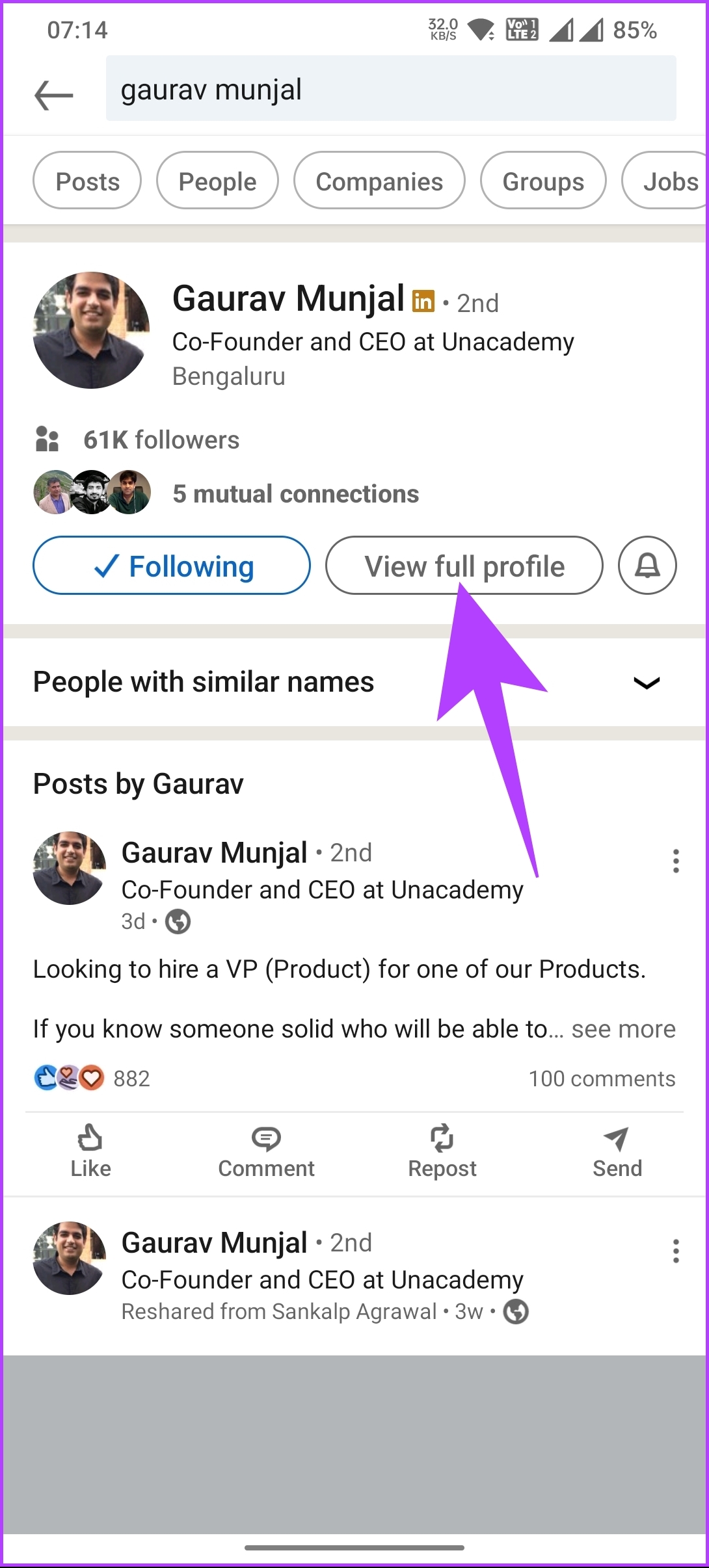
Étape 4 : sous le profil de l’utilisateur, à côté du message ou du bouton de suivi, appuyez sur l’icône à trois points et, dans la feuille du bas, sélectionnez Coordonnées.
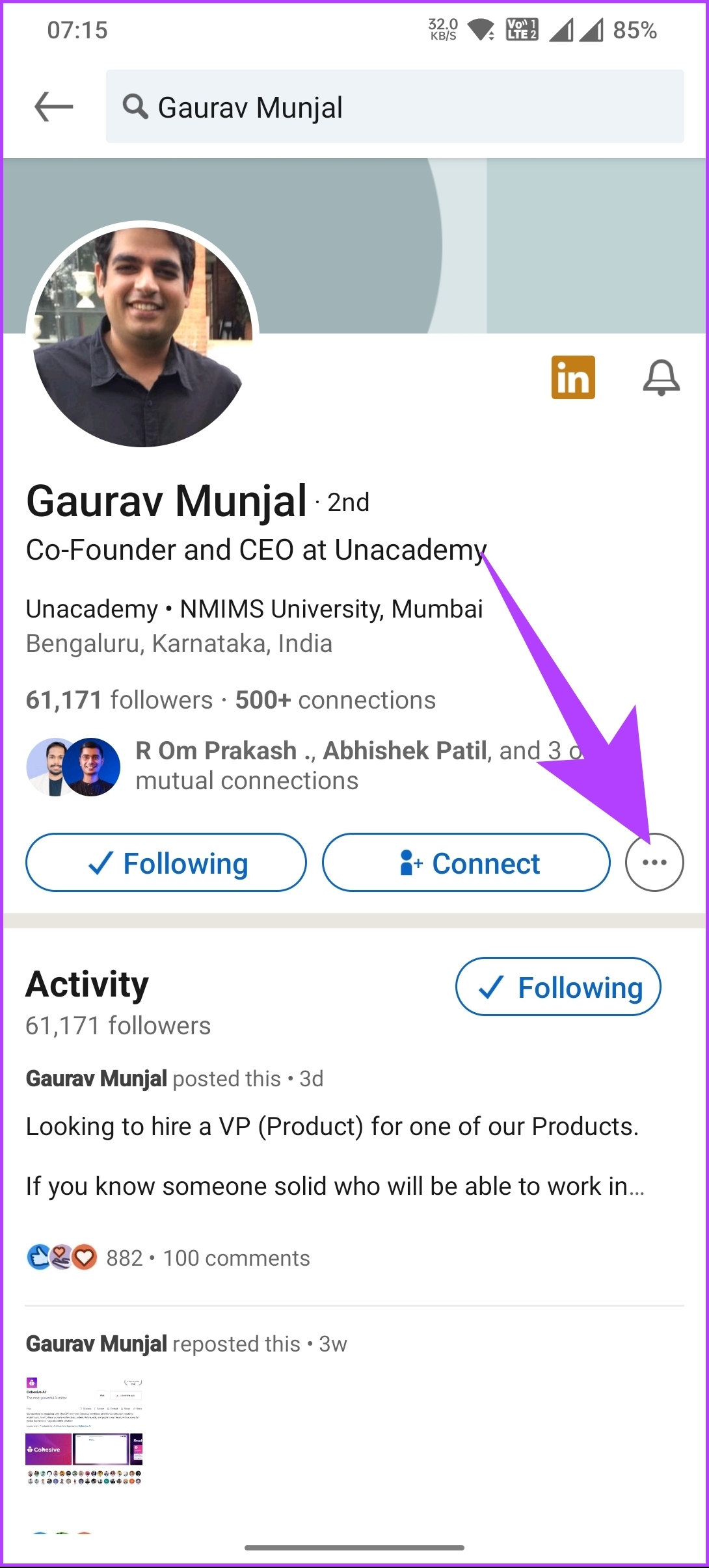
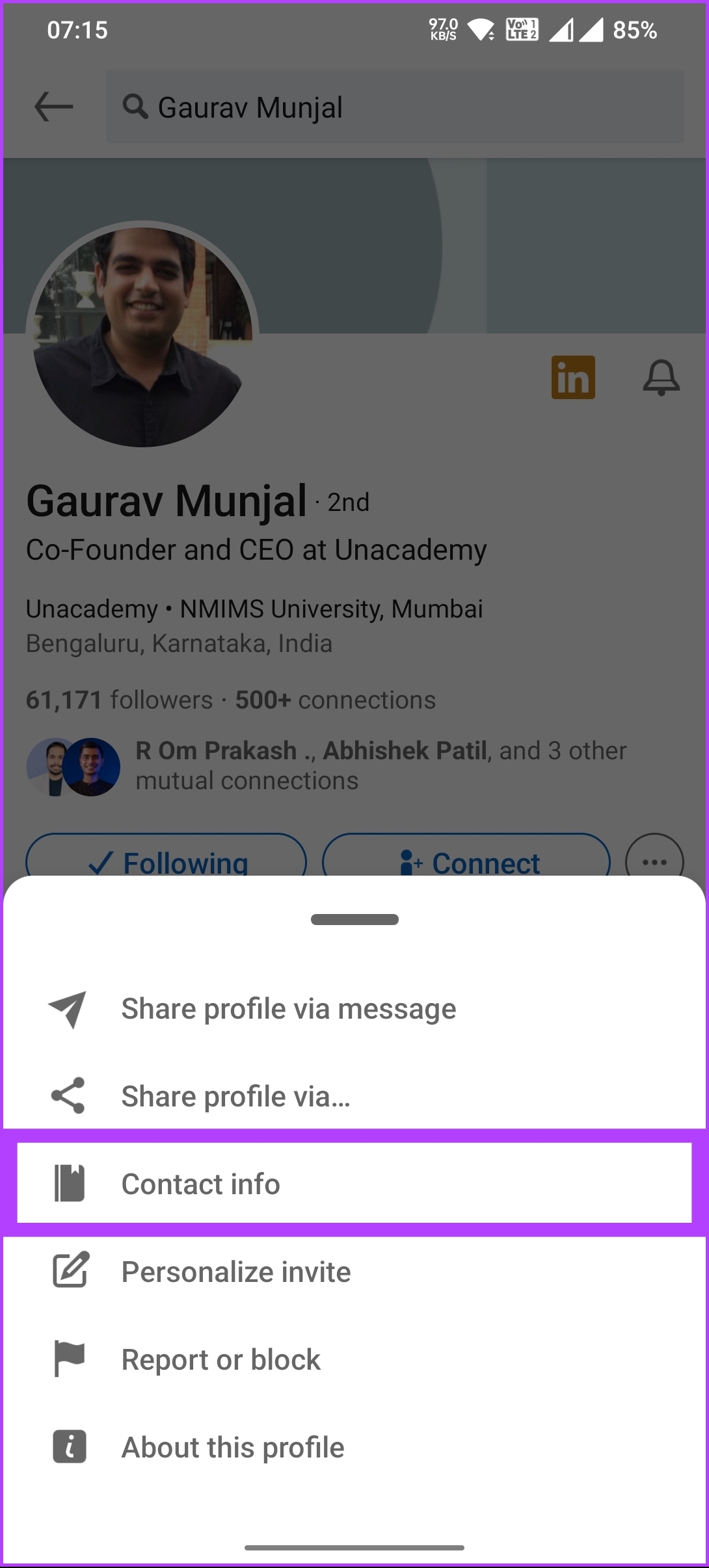
Voilà. Dans la section Anniversaire, vous trouverez la date de naissance de l’utilisateur. Vous pouvez appuyer sur l’anniversaire pour le copier et le partager avec quelqu’un d’autre.
A lire également : Comment suivre quelqu’un sur LinkedIn
Comment trouver quelqu’un Anniversaire avec les notifications LinkedIn
LinkedIn dispose d’une fonctionnalité qui informe les utilisateurs des anniversaires de leurs relations. Cette fonctionnalité peut être pratique lorsque vous souhaitez envoyer un message personnalisé à vos relations lors de leur journée spéciale. En quelques clics, vous pouvez savoir quand est l’anniversaire de quelqu’un et lui envoyer un message pour lui montrer que vous vous souciez d’elle. Voici comment procéder sur ordinateur et sur mobile.
Étape 1 : ouvrez LinkedIn dans votre navigateur préféré sur votre ordinateur et depuis votre domicile , allez dans Notifications.
Étape 2 : Accédez à l’onglet Notifications.
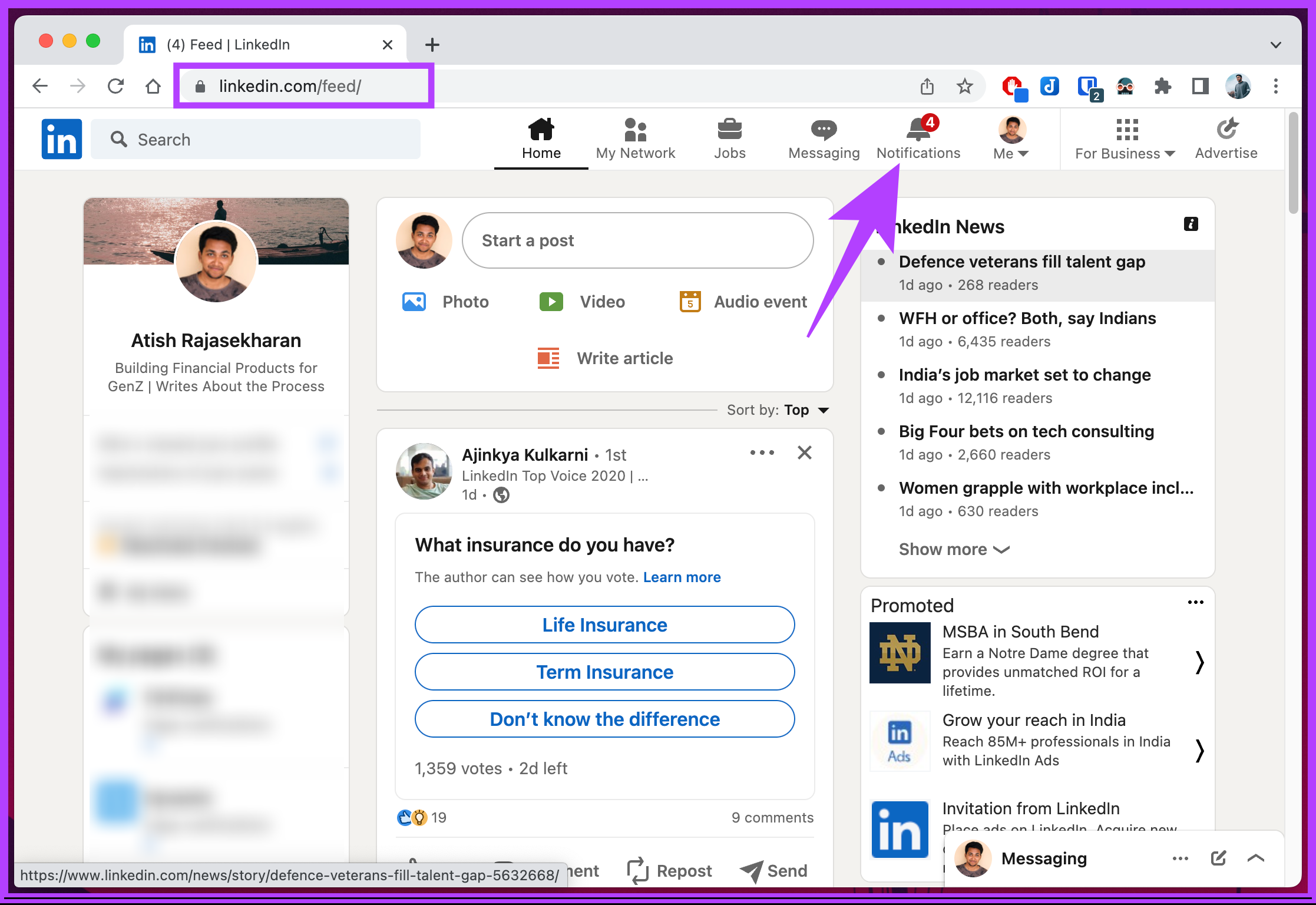
Étape 3 : sous l’onglet Notifications, dans le volet de gauche, sous”Gérer vos notifications”, cliquez sur Afficher les paramètres.
Vous serez redirigé vers vos paramètres de notifications LinkedIn.
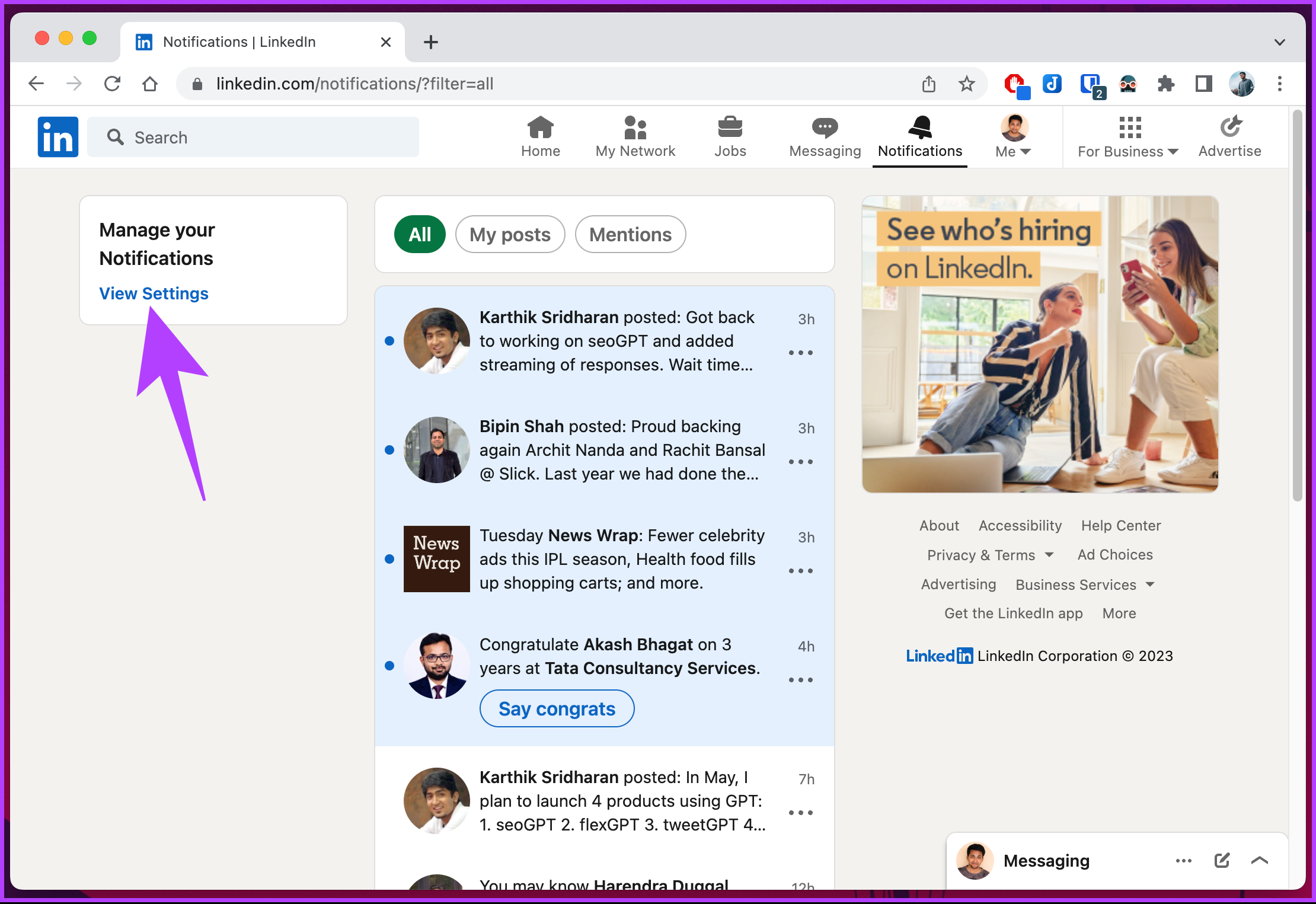
Étape 4 : dans le volet de droite, sous Notifications que vous recevez, cliquez sur”Se connecter avec d’autres”.
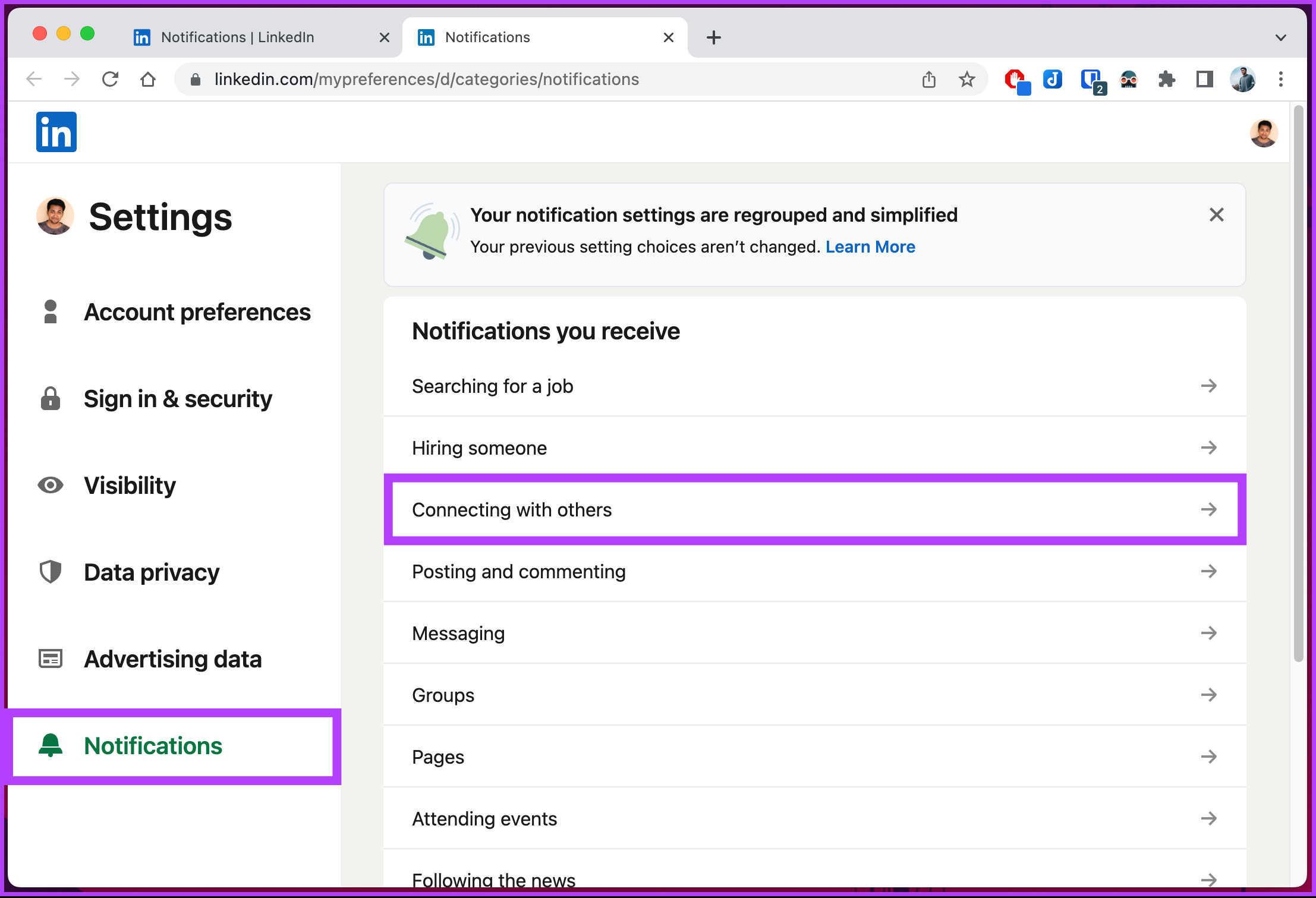
Étape 5 : faites défiler vers le bas et choisissez”Anniversaires et anniversaires de travail”.
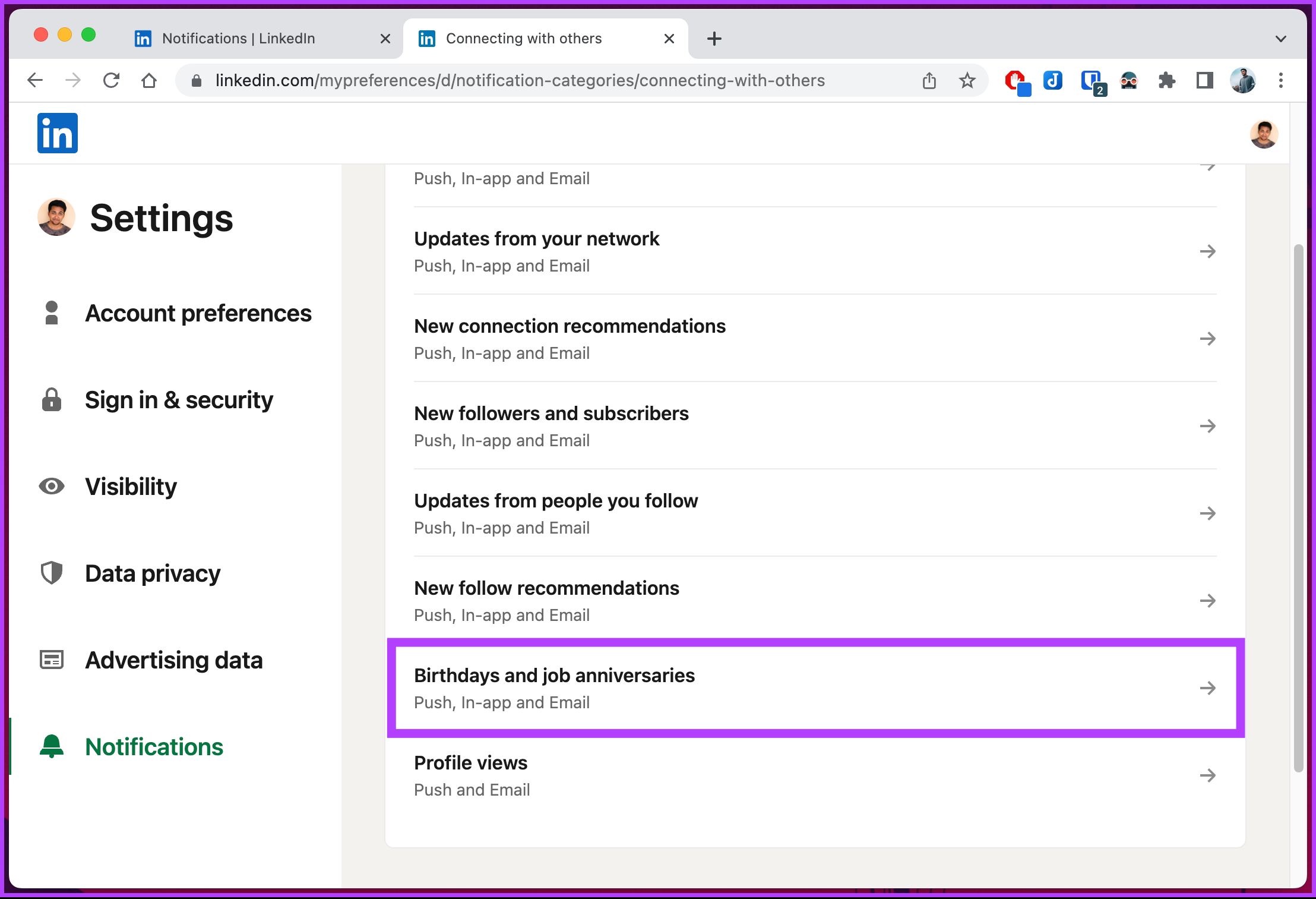
Étape 6 : sous”Choisissez l’endroit où vous recevez une notification”, activez vos notifications préférées.
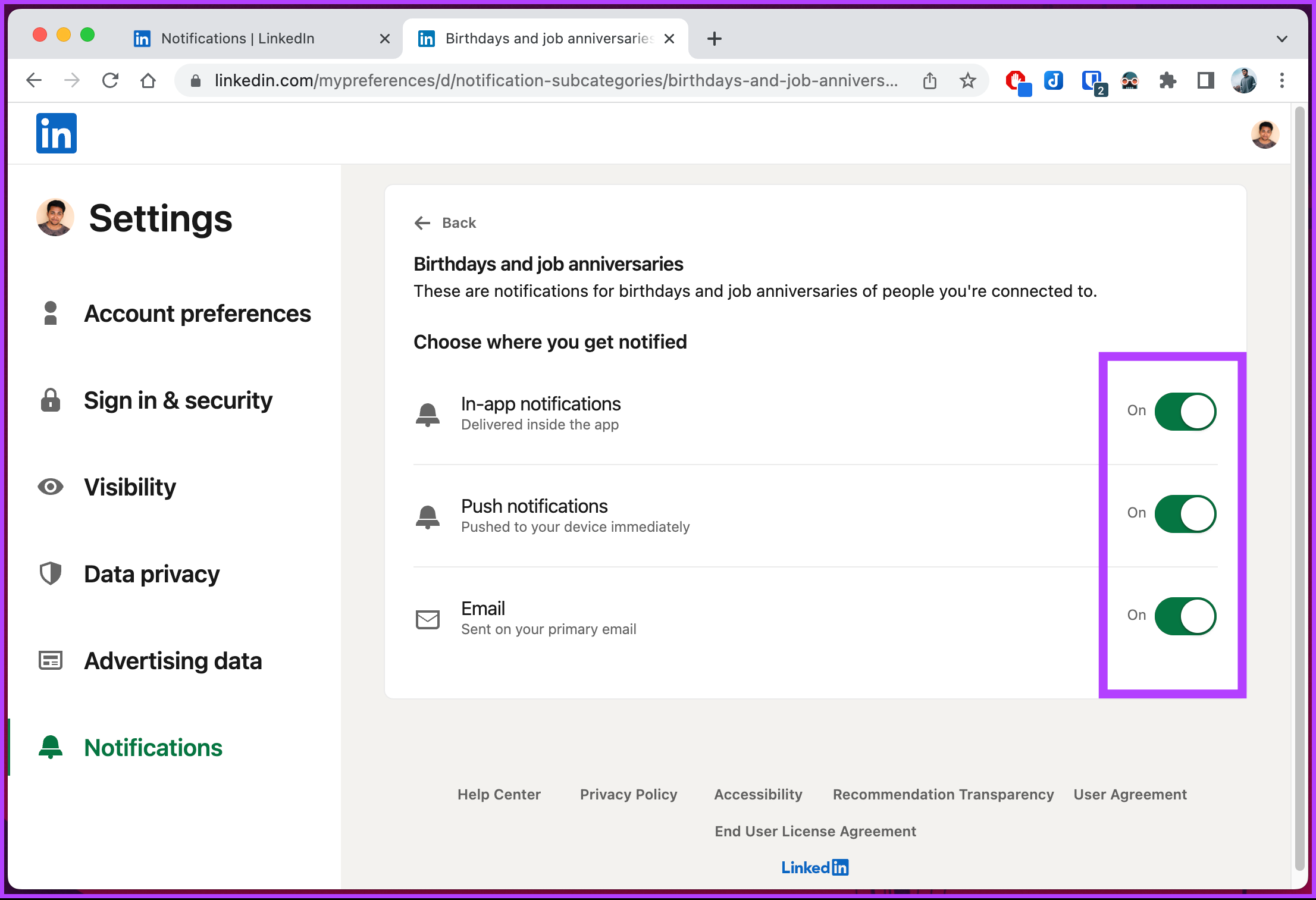
Voilà. Vous avez activé avec succès les notifications d’anniversaire.
Sur mobile
Voici comment connaître l’anniversaire de quelqu’un avec les notifications LinkedIn sur Android et iOS. À des fins de démonstration, nous utiliserons Android.
Étape 1 : lancez l’application LinkedIn. Une fois lancé, appuyez sur votre photo de profil dans le coin supérieur gauche pour ouvrir une barre latérale.
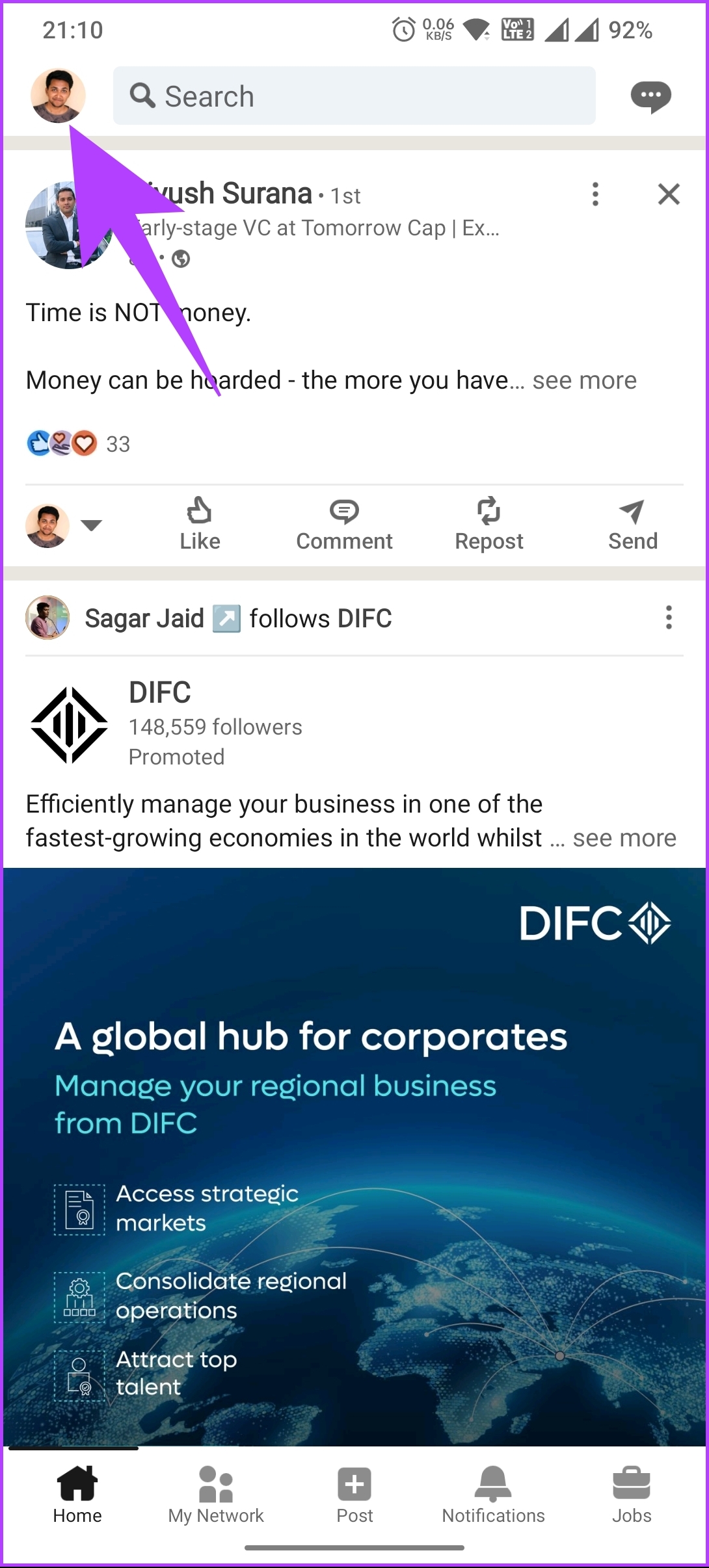
Étape 2 : dans la barre latérale, sélectionnez Paramètres. Sous Paramètres, sélectionnez Notifications.
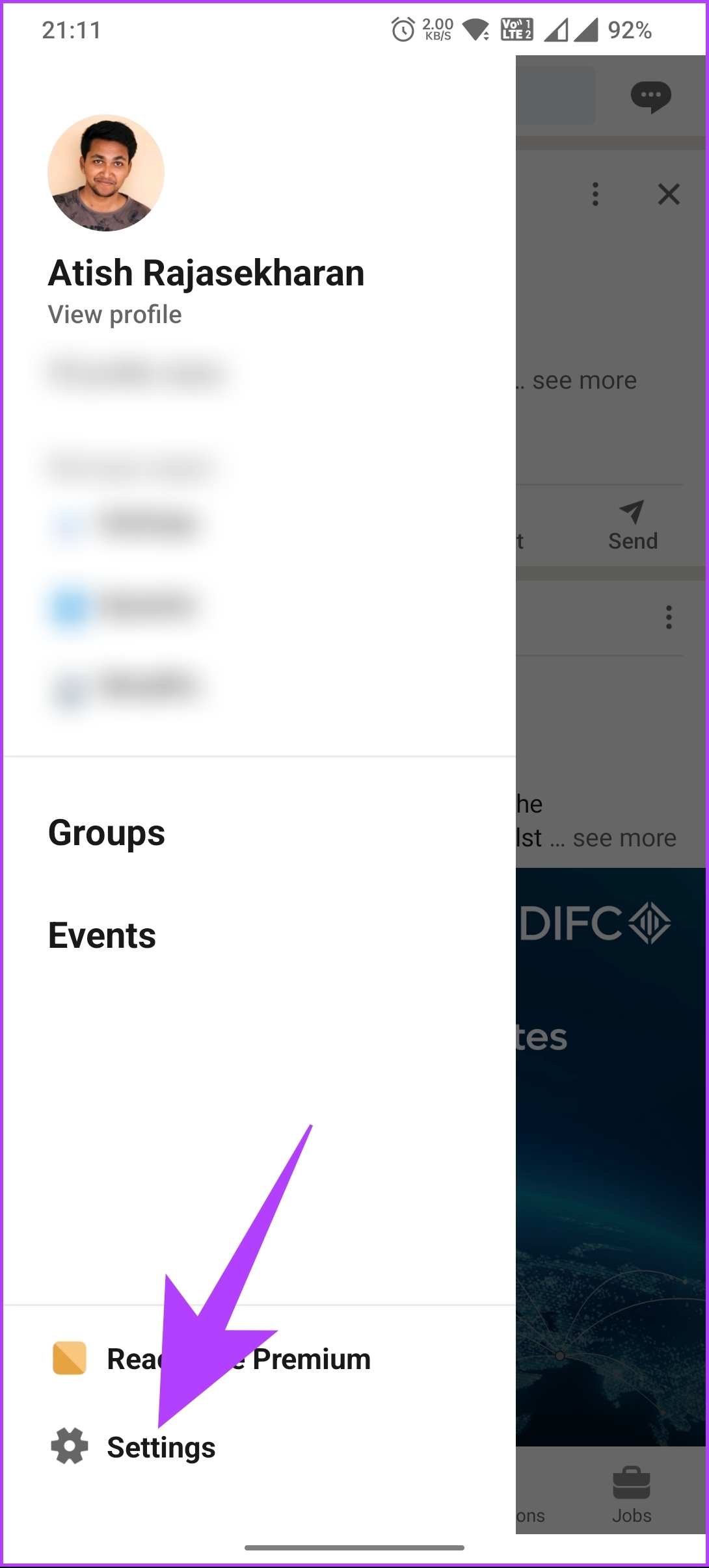
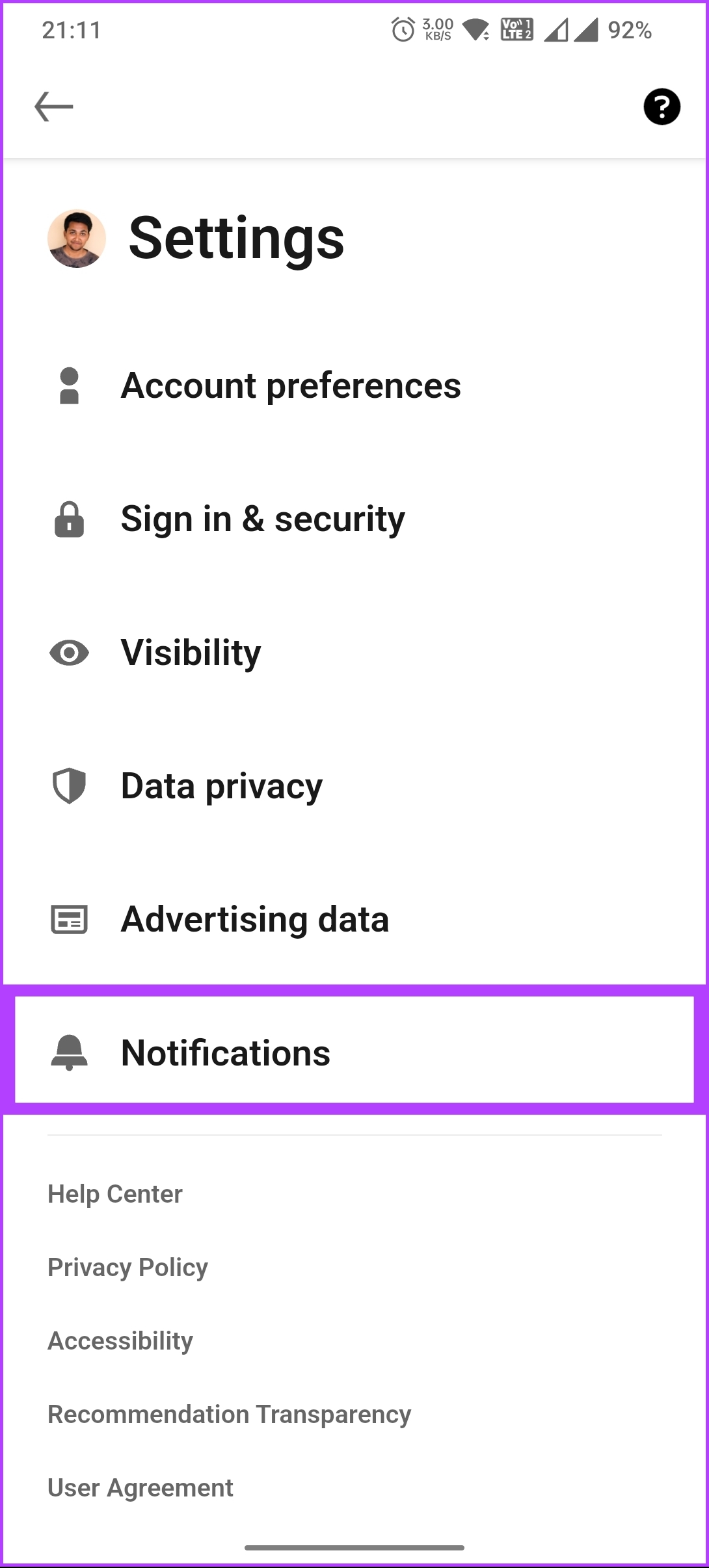
Étape 3 : Maintenant, choisissez”Se connecter avec les autres”et sur l’écran suivant, appuyez sur”Anniversaires et anniversaires de travail”.
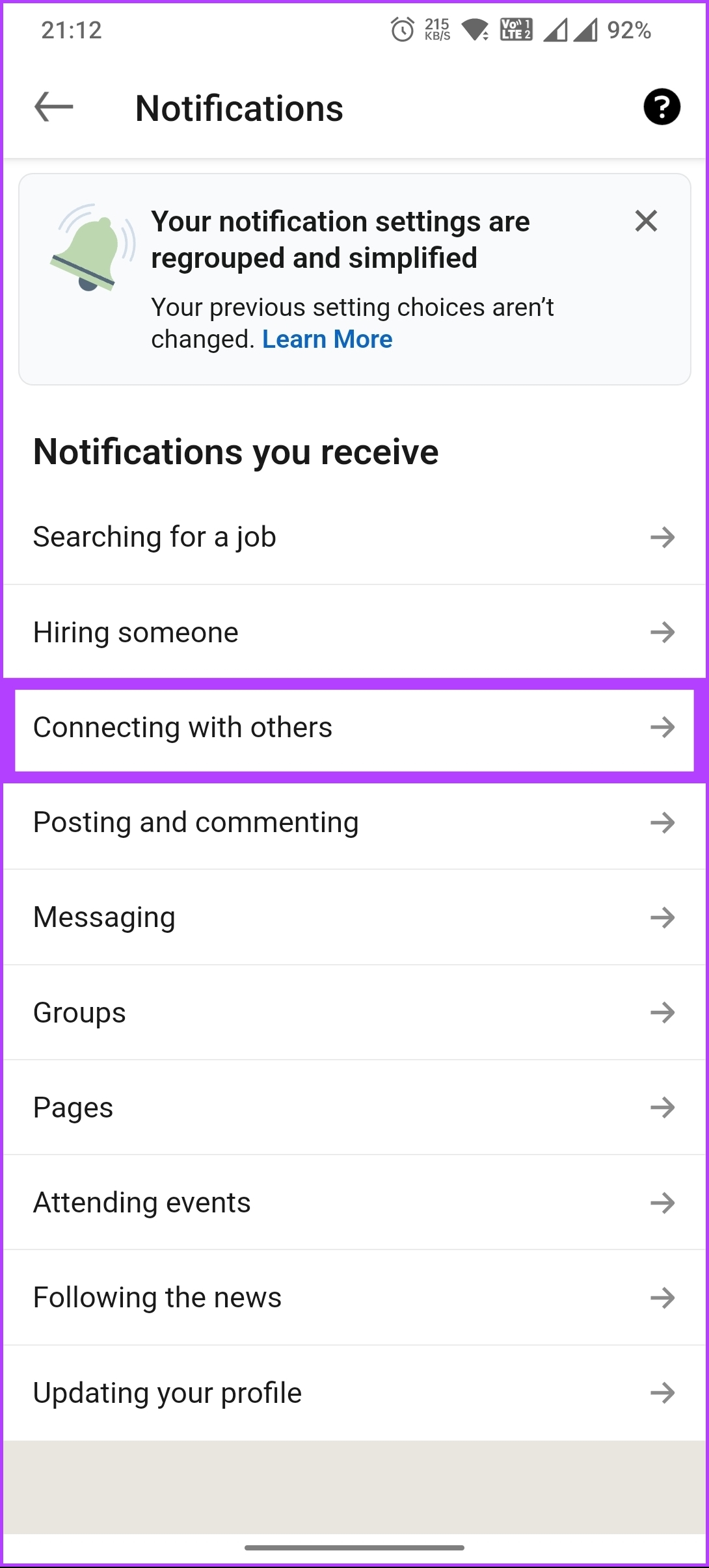
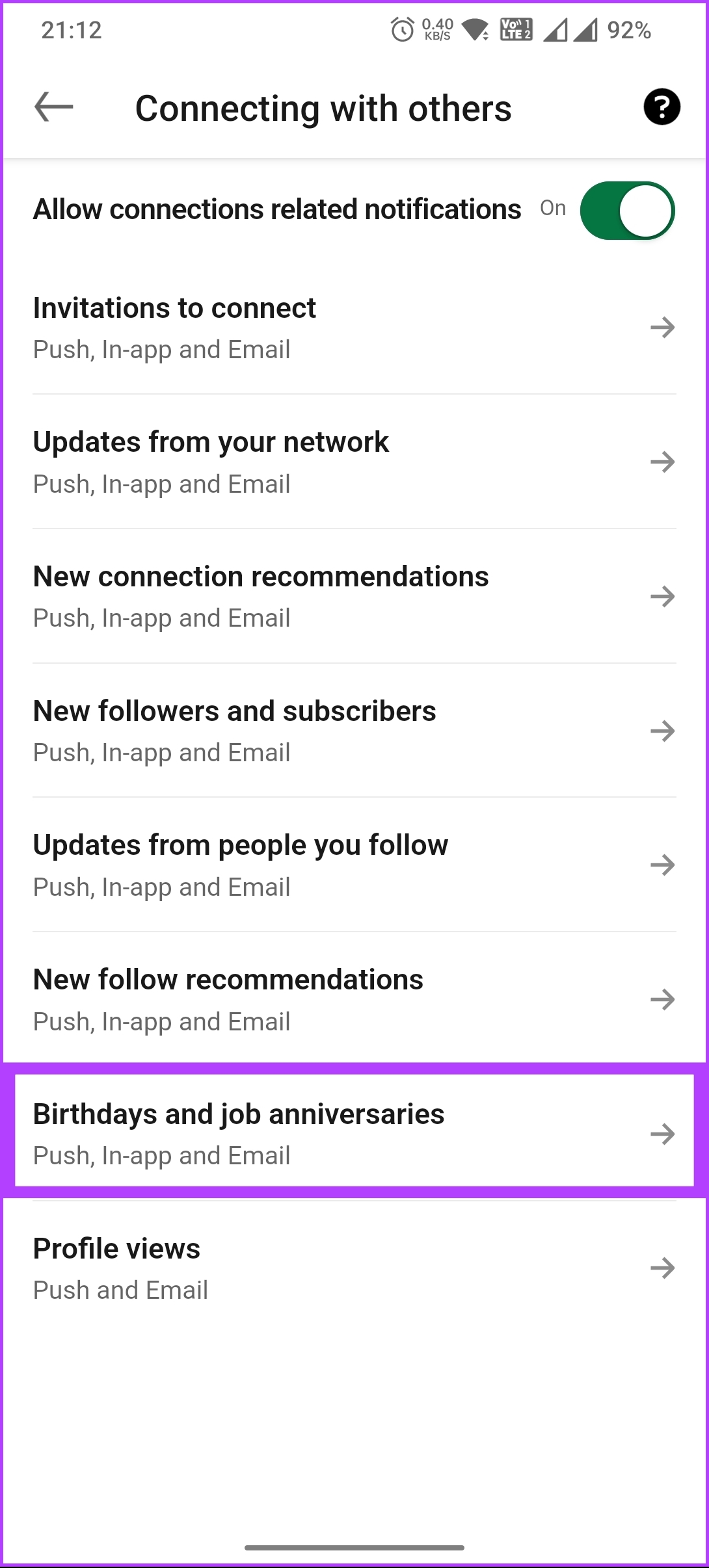
Étape 4 : Sous”Anniversaires et anniversaires de travail”, activez votre méthode préférée pour être averti.
C’est à peu près tout. Vous serez informé des anniversaires et des anniversaires de travail des personnes avec lesquelles vous êtes connecté sur LinkedIn. Ceci est à condition qu’ils aient ajouté leurs anniversaires.
Si vous n’avez pas ajouté l’anniversaire ou si vous souhaitez modifier la date de naissance, continuez à lire.
A lire également : Comment arrêter les e-mails LinkedIn
Comment ajouter ou modifier votre date de naissance sur LinkedIn
Il est important de maintenir à jour les informations de votre profil LinkedIn ; votre anniversaire ne fait pas exception. En outre, cela peut vous aider à fournir des données plus précises aux employeurs potentiels.
Gardez à l’esprit que votre anniversaire ne sera visible que par vos relations et ne sera pas affiché publiquement sur votre profil. Donc, si vous êtes prêt à ajouter ou à modifier votre date de naissance sur LinkedIn, suivez les étapes ci-dessous.
Sur ordinateur
Étape 1 : ouvrez LinkedIn dans votre navigateur préféré et cliquez sur votre photo de profil (Moi) depuis la maison.
Étape 2 : sélectionnez Afficher le profil dans le menu déroulant.
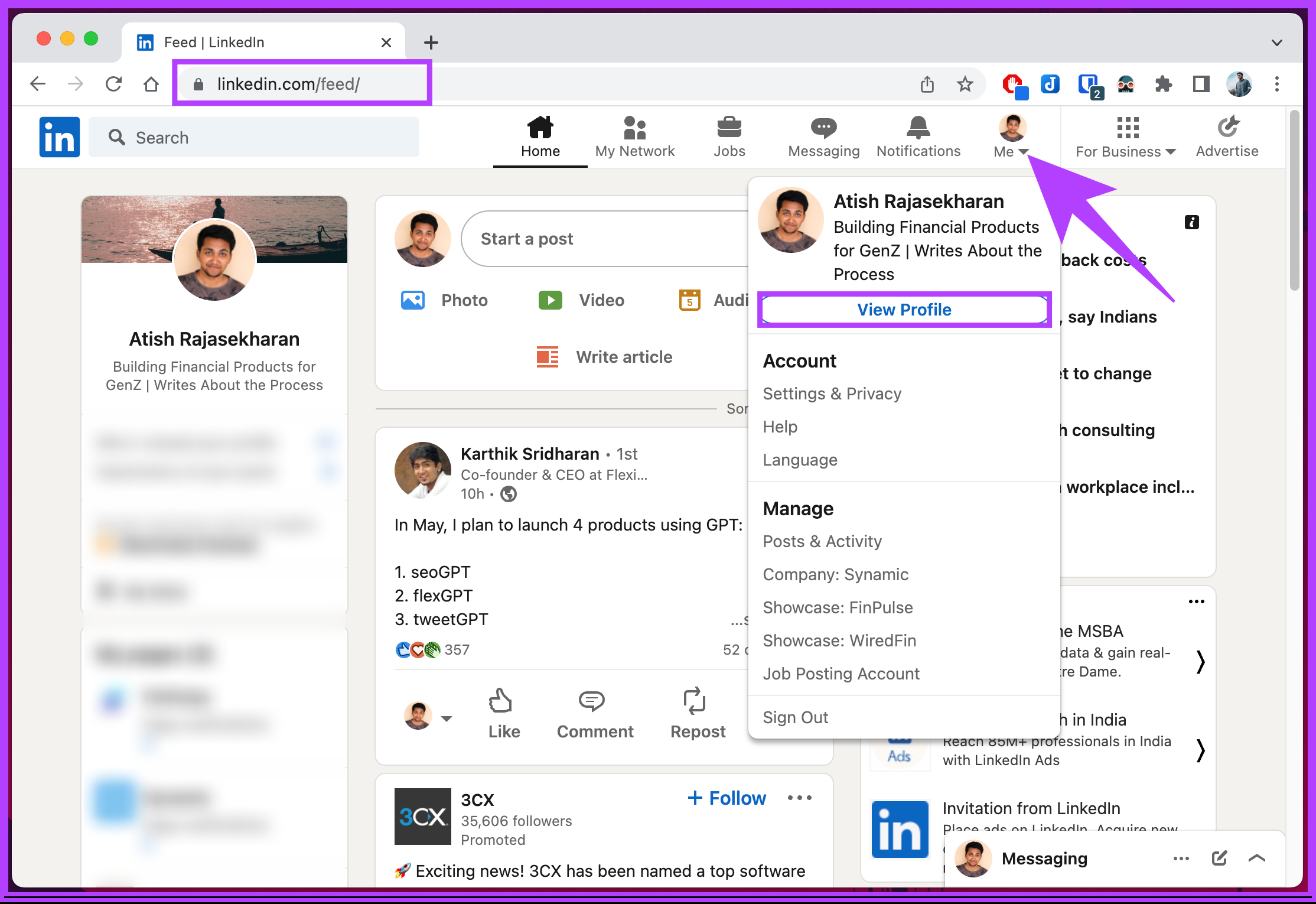
Étape 3 : accédez aux informations de contact en haut de la page de profil.
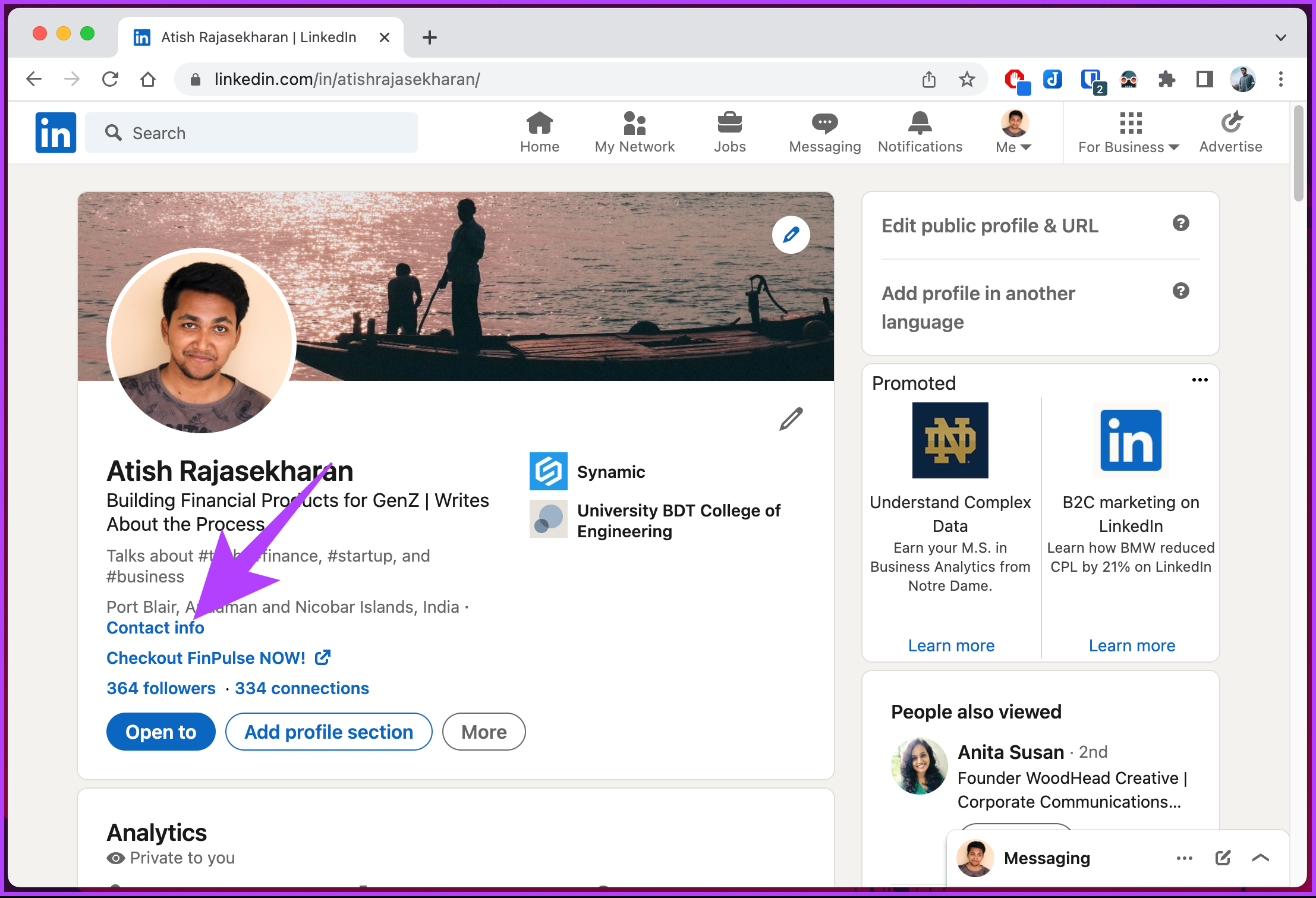
Étape 4 : Cliquez sur l’icône de modification (stylo) dans la fenêtre contextuelle.
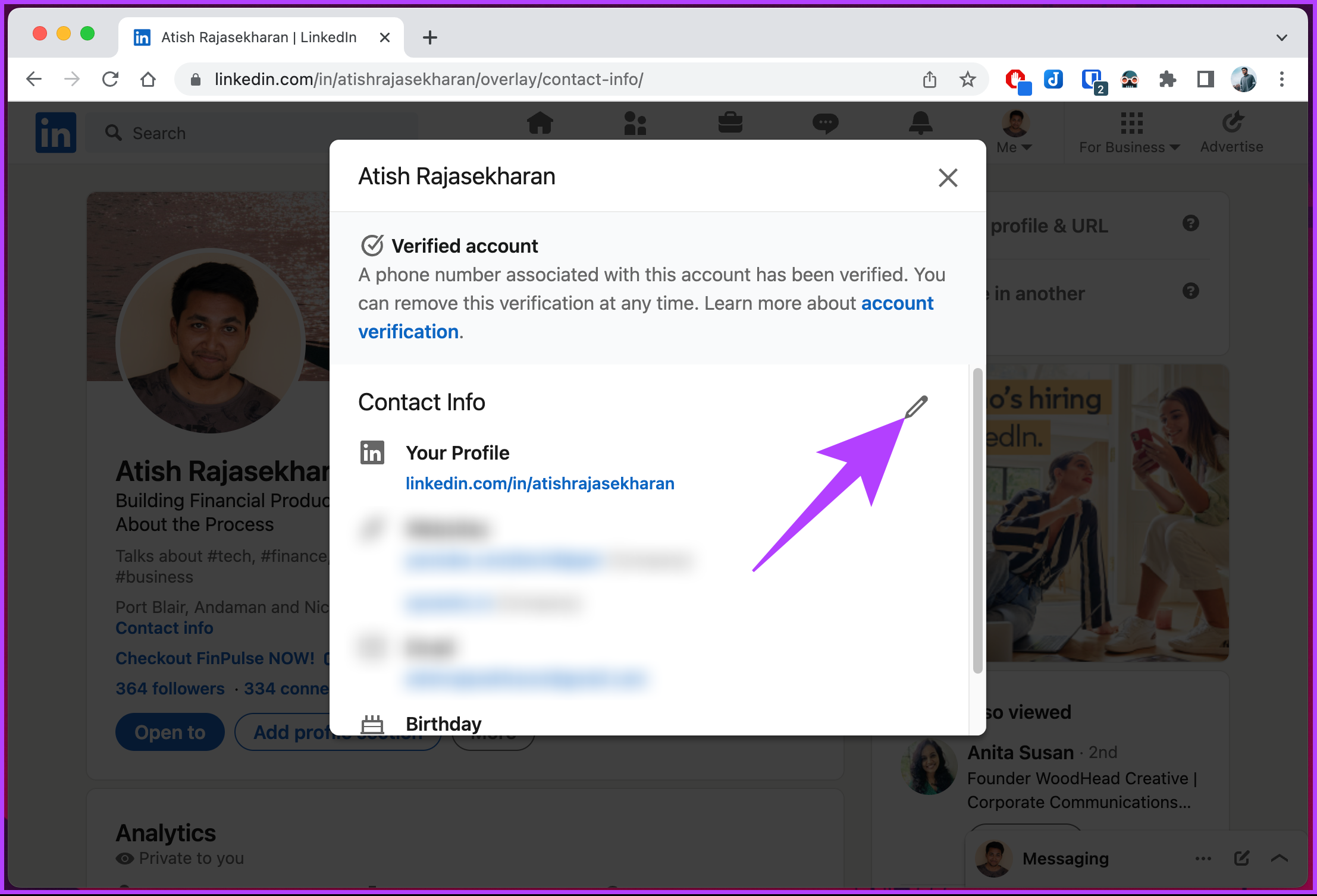
Étape 5: Faites défiler jusqu’à la section anniversaire et sélectionnez votre date et mois de naissance.
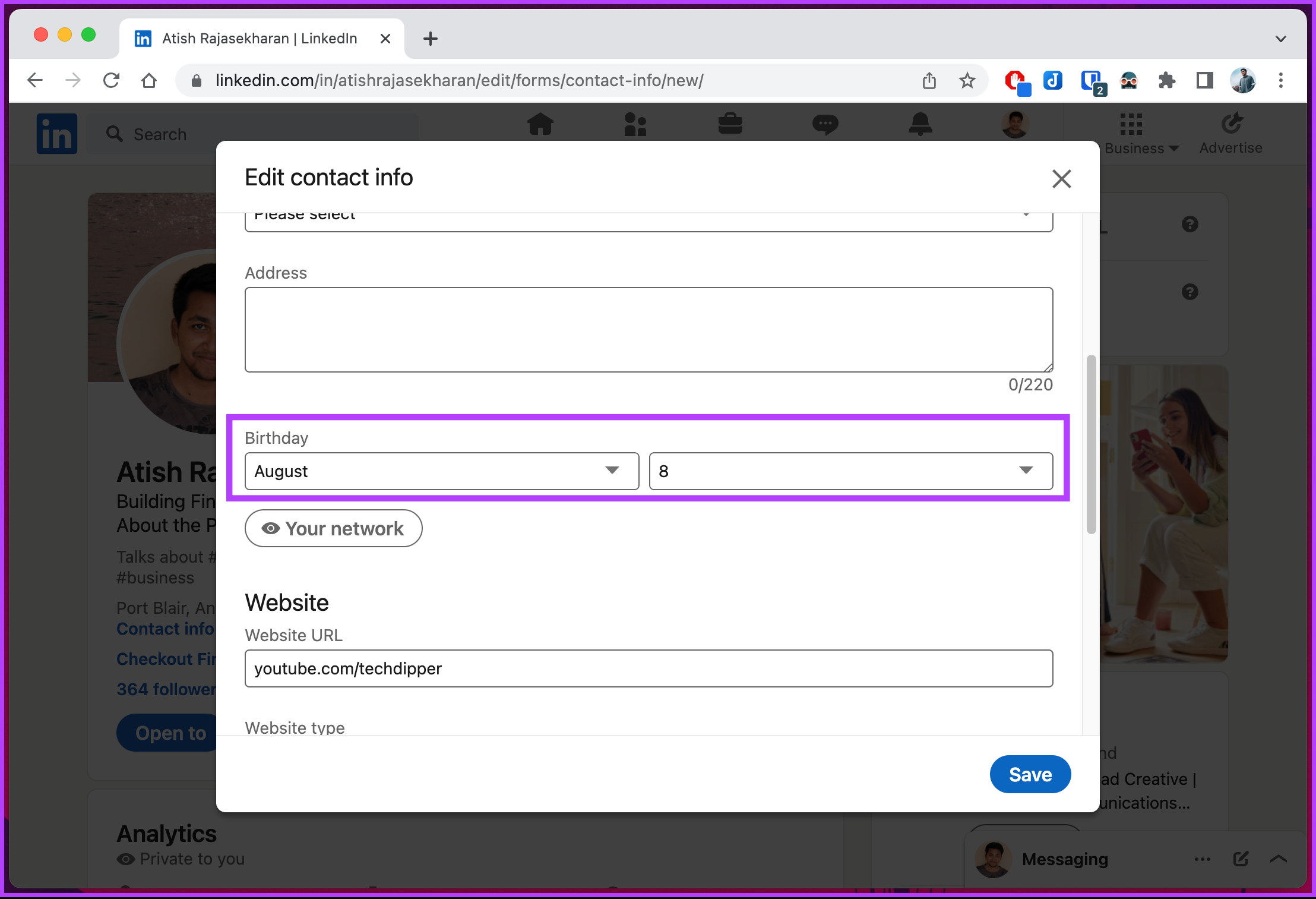
Étape 6 : Cliquez sur le bouton ci-dessous pour modifier les paramètres de confidentialité de l’anniversaire, puis cliquez sur Enregistrer.
Remarque : Pour masquer votre anniversaire sur LinkedIn, sélectionnez Seulement vous.
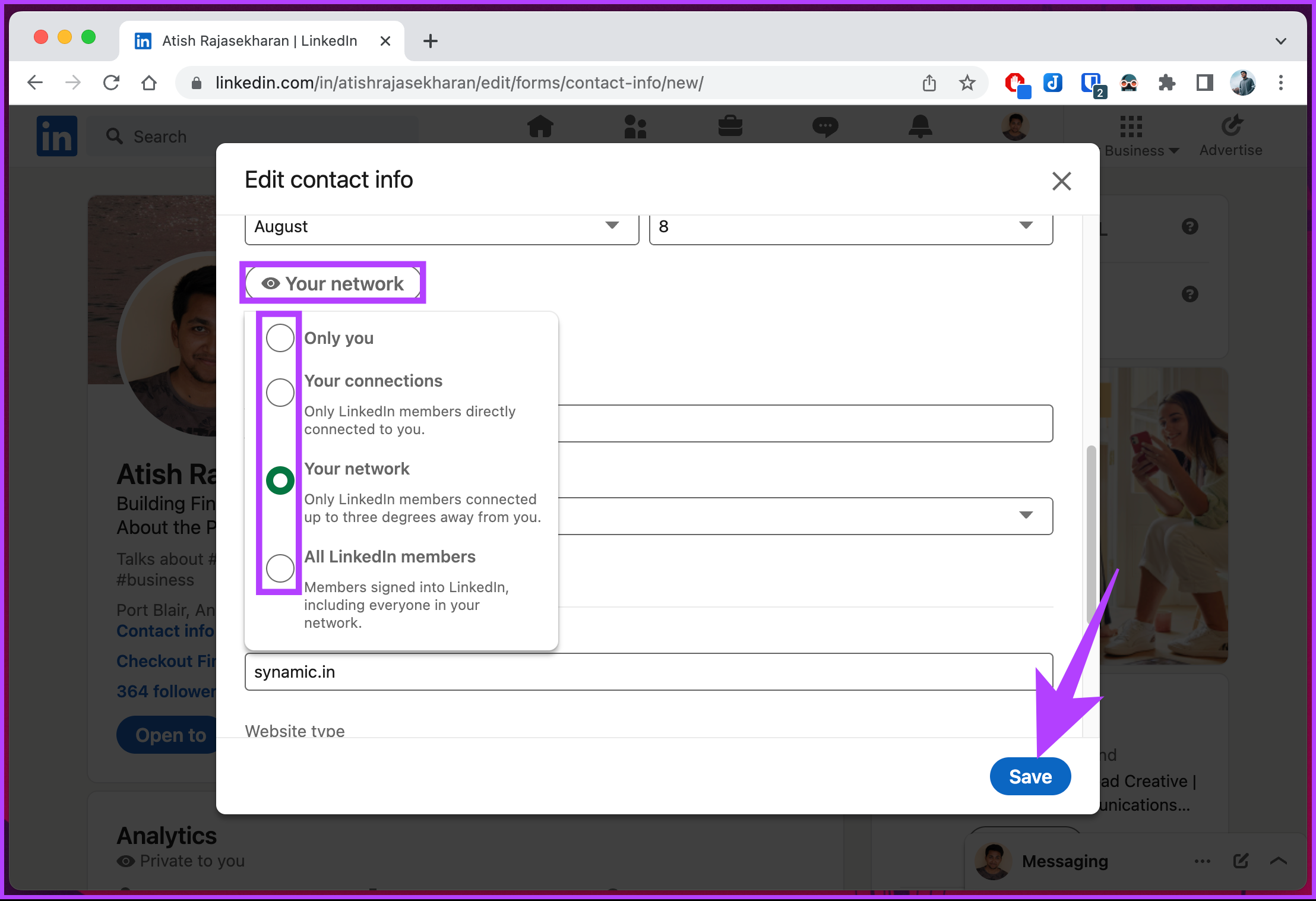
Sur mobile
Les étapes sont les mêmes pour Android et iOS. Cependant, dans un souci de démonstration, nous utiliserons Android.
Étape 1 : lancez l’application LinkedIn et appuyez sur votre photo de profil dans le coin supérieur gauche.
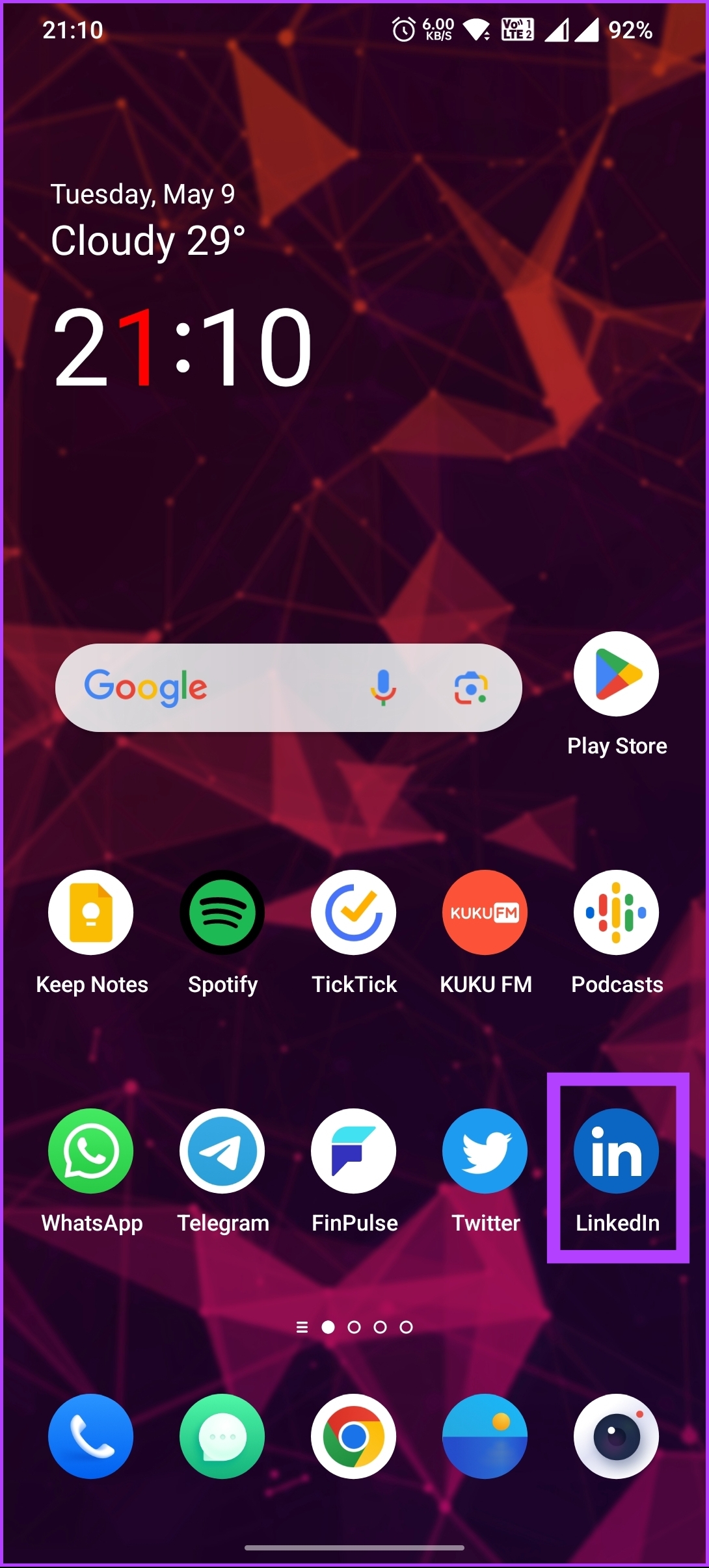
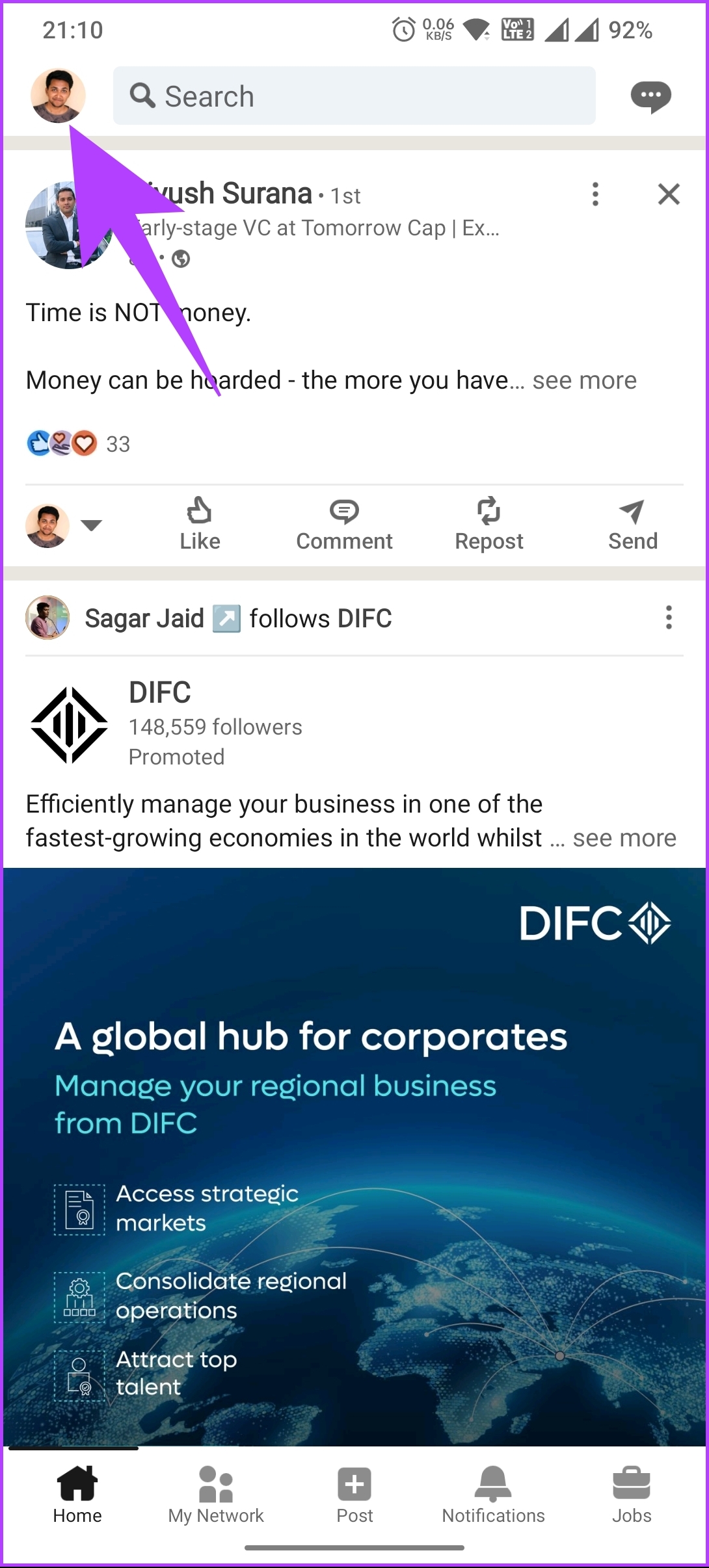
Étape 2 : appuyez sur votre photo de profil dans la barre latérale. Dans le profil utilisateur, sélectionnez l’icône à trois points à côté de la section Ajouter.
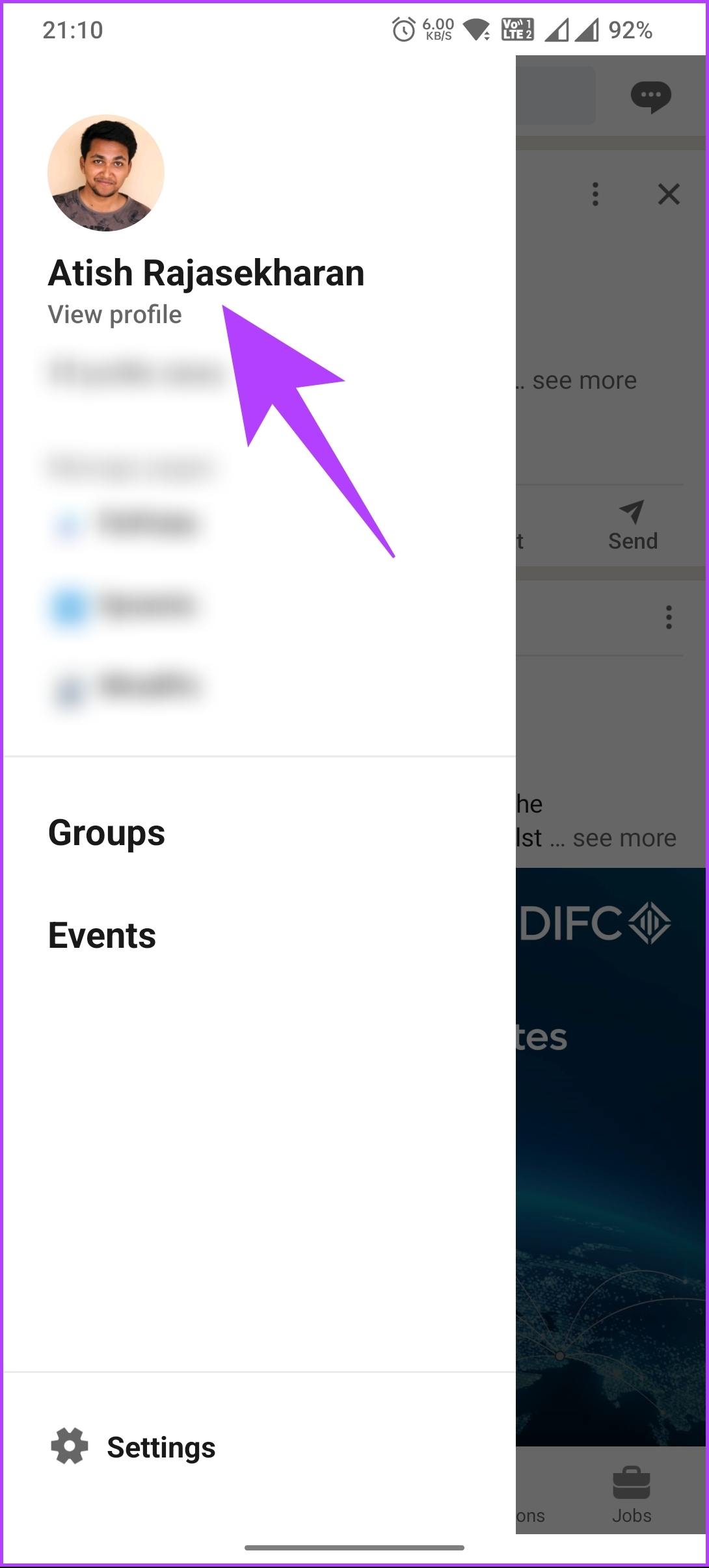
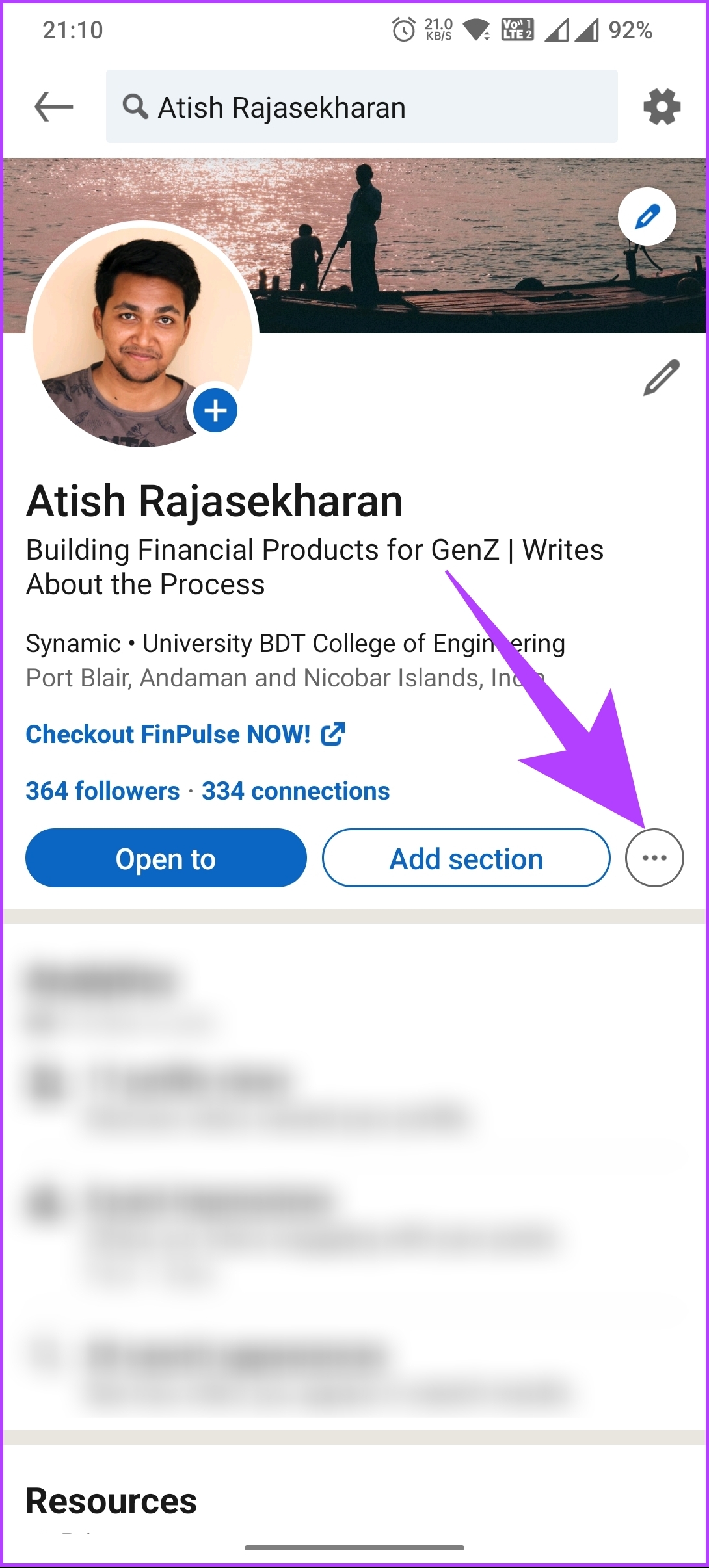
Étape 3 : dans la feuille du bas, sélectionnez Coordonnées. Sous la section Contact, appuyez sur l’icône de modification (stylo).
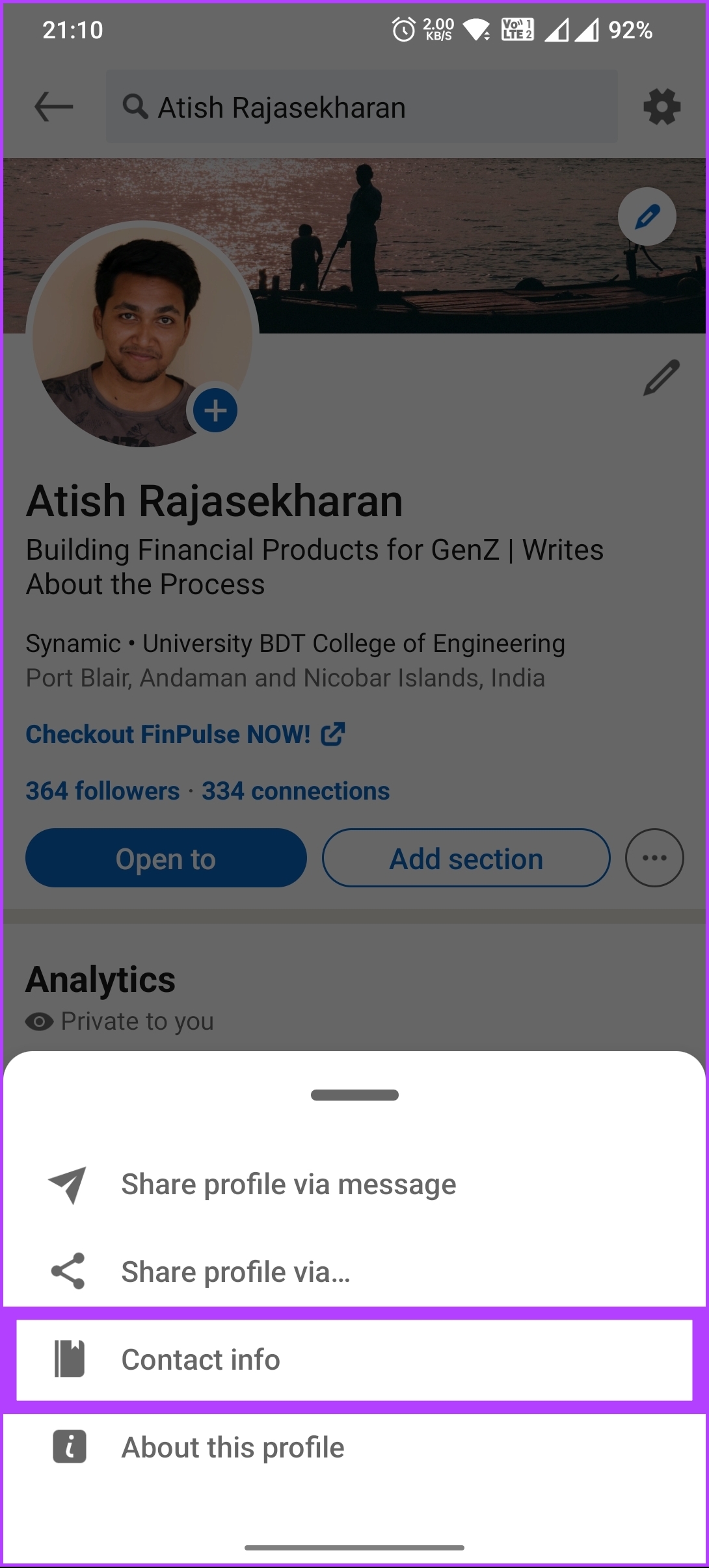
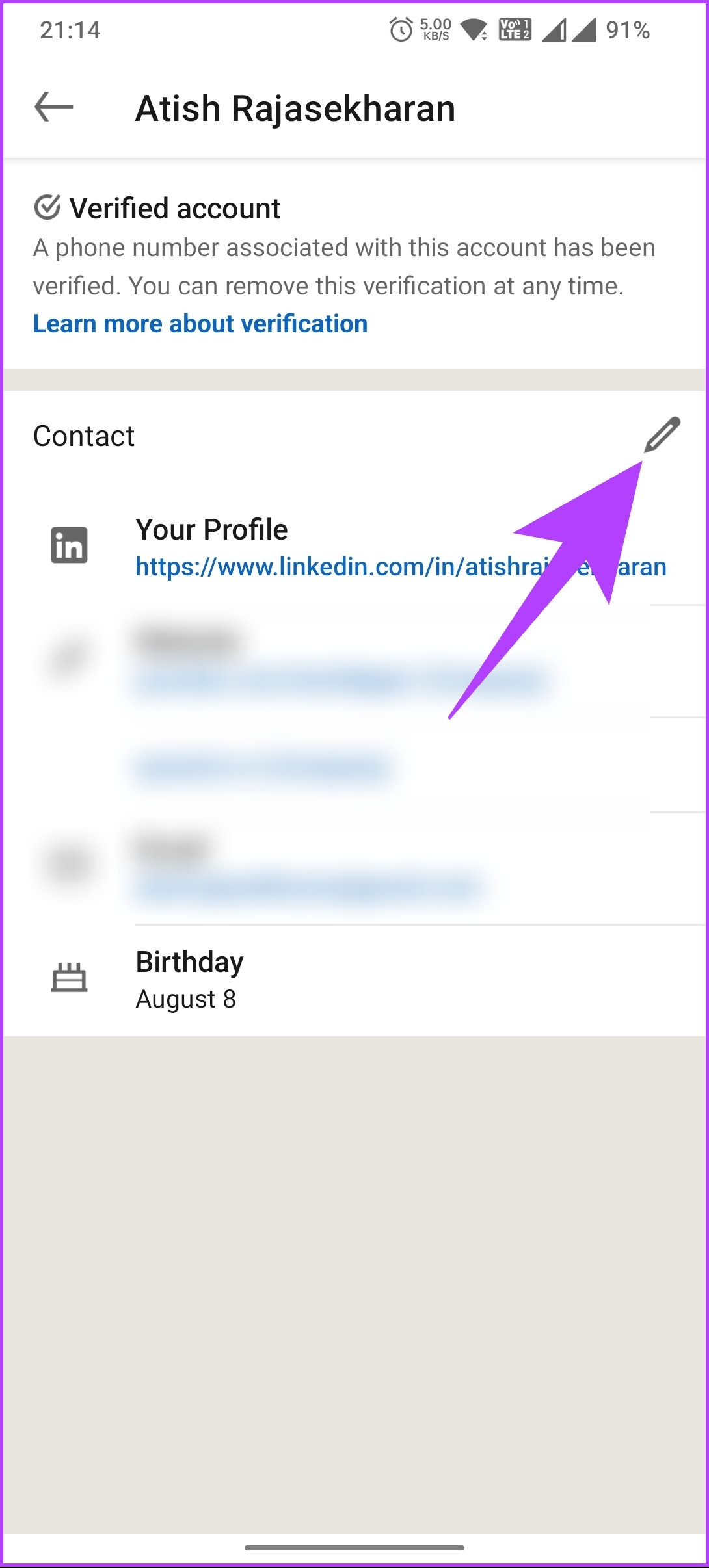
Étape 4 : dans la section”Modifier les informations de contact”, appuyez sur le champ de l’anniversaire. Dans le modal de sélection des données, sélectionnez le mois et la date de votre anniversaire et appuyez sur Définir.
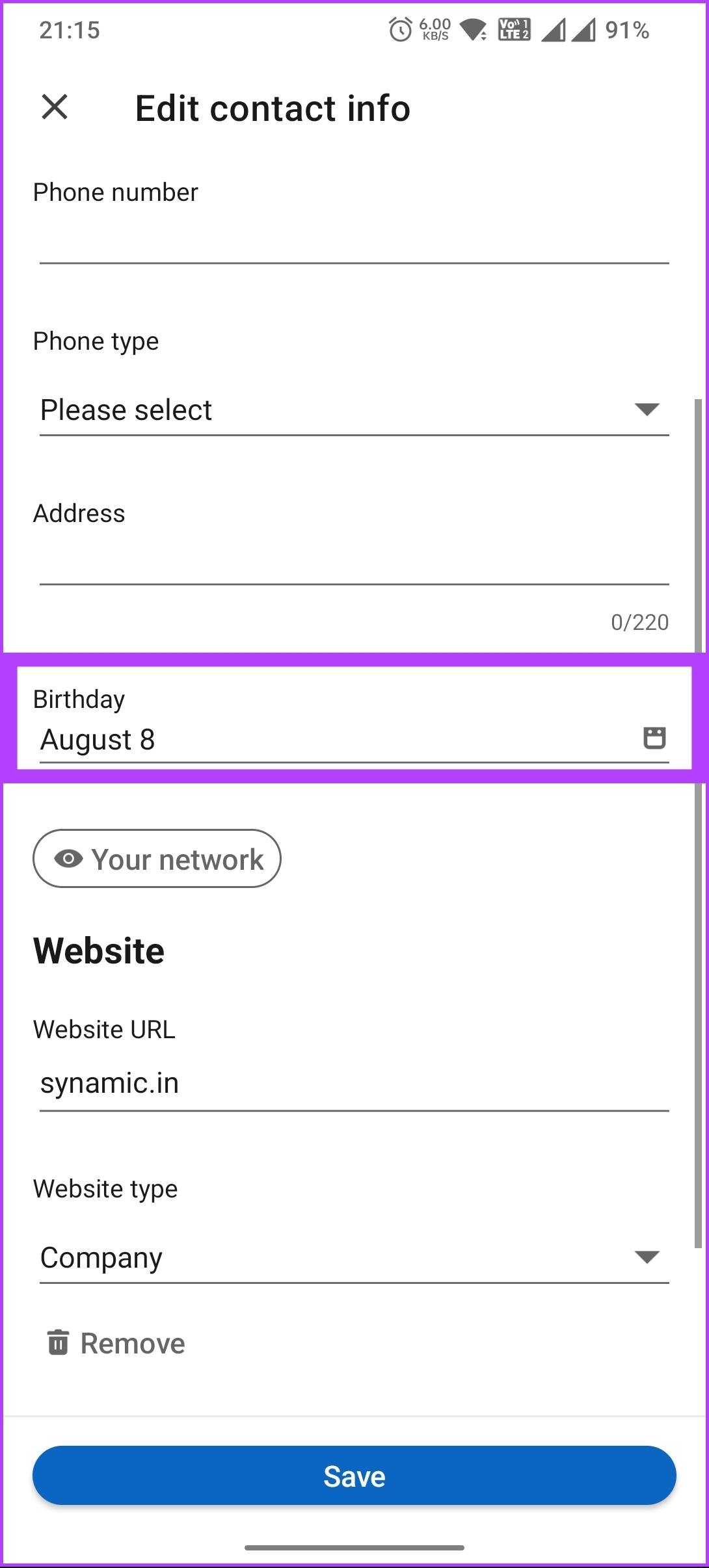
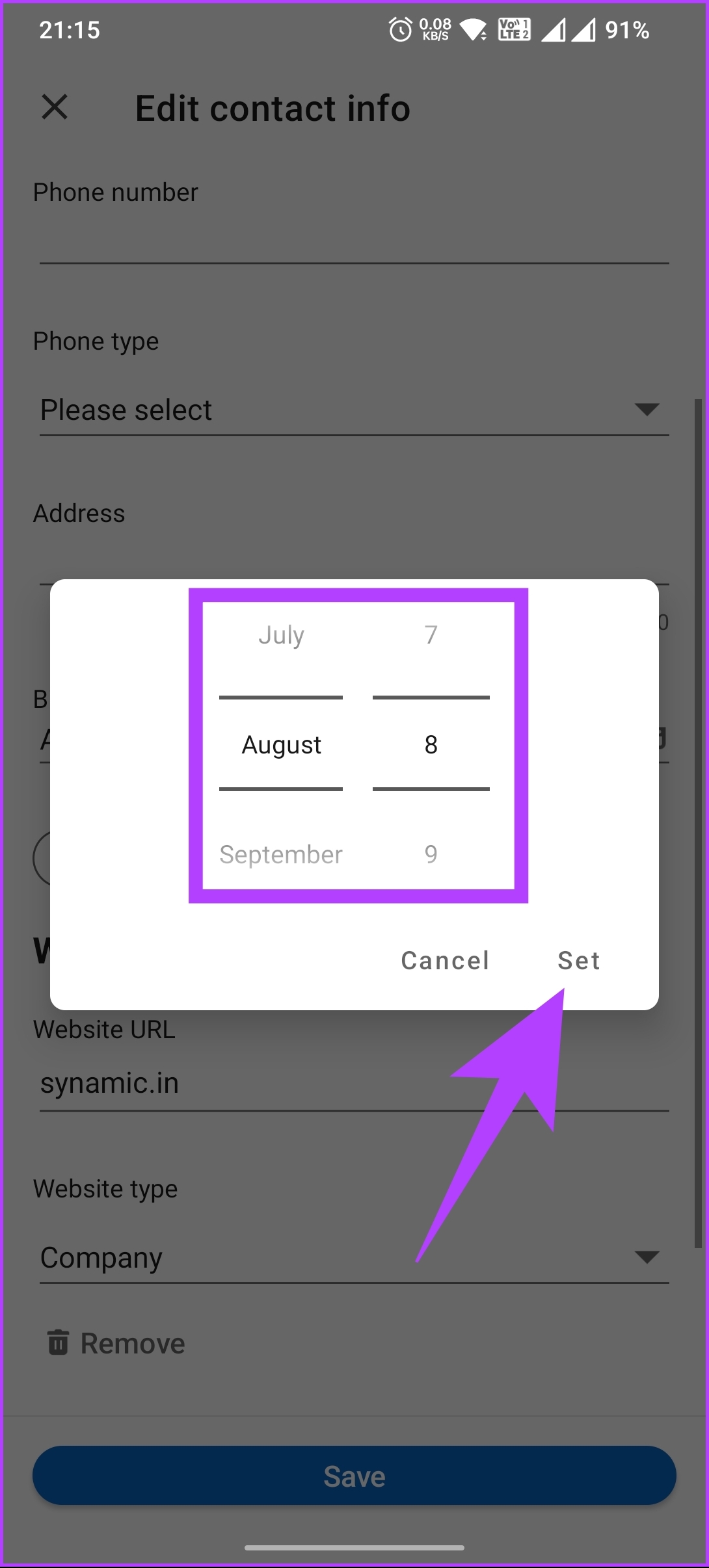
Étape 5 : sélectionnez le bouton ci-dessous pour modifier les paramètres de confidentialité et choisissez dans la feuille inférieure.
Remarque : Pour masquer votre anniversaire sur LinkedIn, sélectionnez Seulement vous.
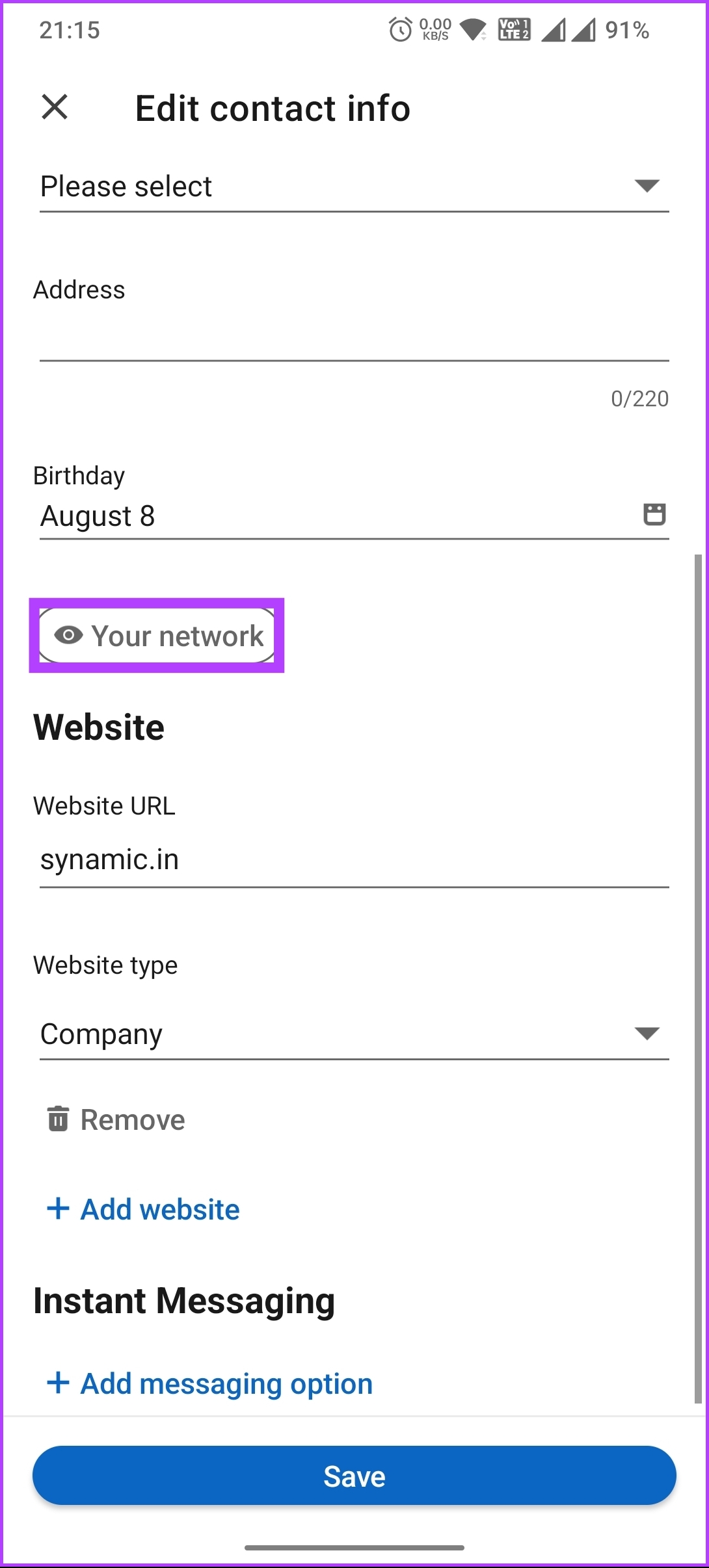
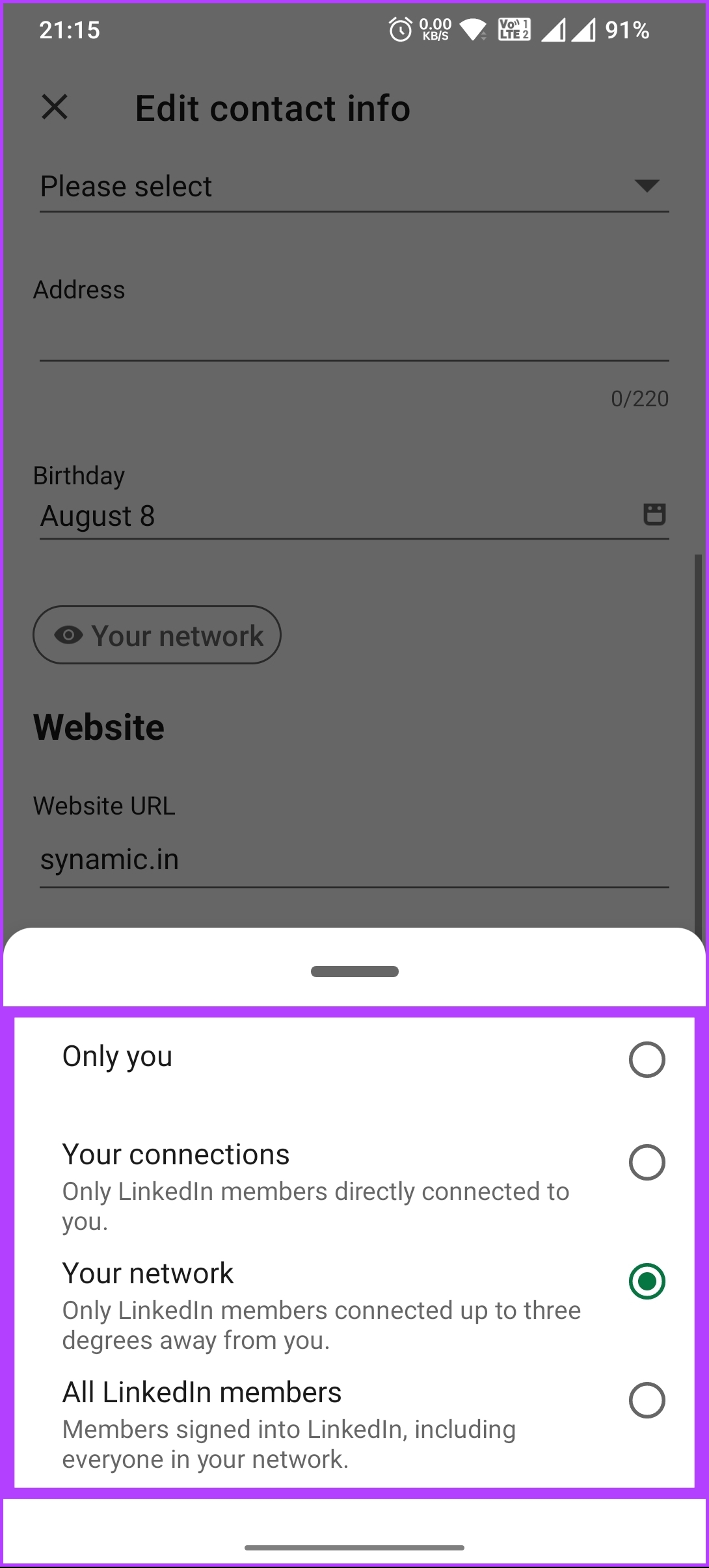
Étape 6 : Enfin, appuyez sur Enregistrer.
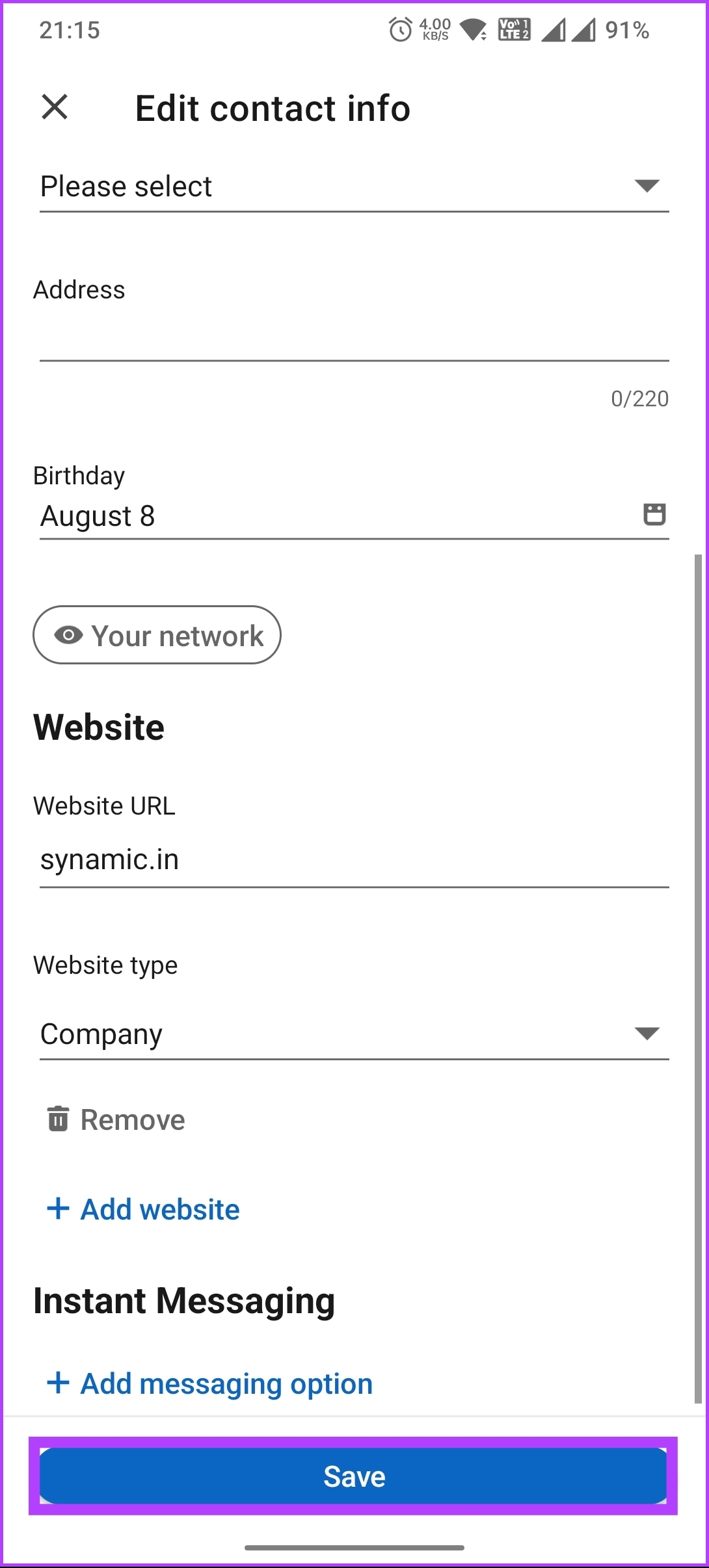
Voilà il. Votre anniversaire sera mis à jour instantanément sur LinkedIn. Si vous avez des questions, consultez la section FAQ ci-dessous.
FAQ sur la recherche de l’anniversaire de quelqu’un sur LinkedIn
1. LinkedIn montre-t-il qui a consulté votre profil ?
LinkedIn permet aux utilisateurs de voir qui a consulté leur profil, mais pas en détail. Pour une vue détaillée, il faudra opter pour LinkedIn Premium. De plus, LinkedIn n’affiche que le nombre de vues de profil au cours des 90 derniers jours, sauf si l’utilisateur dispose d’un compte premium qui fournit un historique de visionnage plus long.
Il est important de noter que LinkedIn n’affiche que les vues de profil des personnes qui ne sont pas anonymes et ont autorisé l’affichage de leur nom et de leur photo de profil lors de la consultation d’autres profils.
2. Comment trouver l’adresse e-mail de quelqu’un sur LinkedIn ?
Le moyen le plus simple de trouver l’adresse e-mail de quelqu’un sur LinkedIn est de consulter son profil et de vérifier ses coordonnées. Si l’adresse e-mail n’est pas disponible sur leur profil, vous pouvez utiliser un outil de recherche d’e-mails comme GetProspect, Skrapp ou Voila Norbert. Vous pouvez utiliser ces outils pour trouver l’adresse e-mail associée à un profil LinkedIn. Si rien ne fonctionne, envoyez à la personne une demande de connexion et demandez son adresse e-mail.
Afficher et souhaiter des anniversaires
Que vous souhaitiez à quelqu’un un joyeux anniversaire ou que vous utilisiez son anniversaire comme déclencheur de conversation , ce guide vous a montré comment trouver l’anniversaire de quelqu’un sur LinkedIn. Il est important de respecter la vie privée des personnes et de n’utiliser cette fonctionnalité qu’à des fins légitimes. Vous pouvez également lire comment ajouter un CV à votre profil LinkedIn.